Page 1

Register your product and get support at
www.philips.com/welcome
MBD3000
HU Felhasználói kézikönyv
Page 2
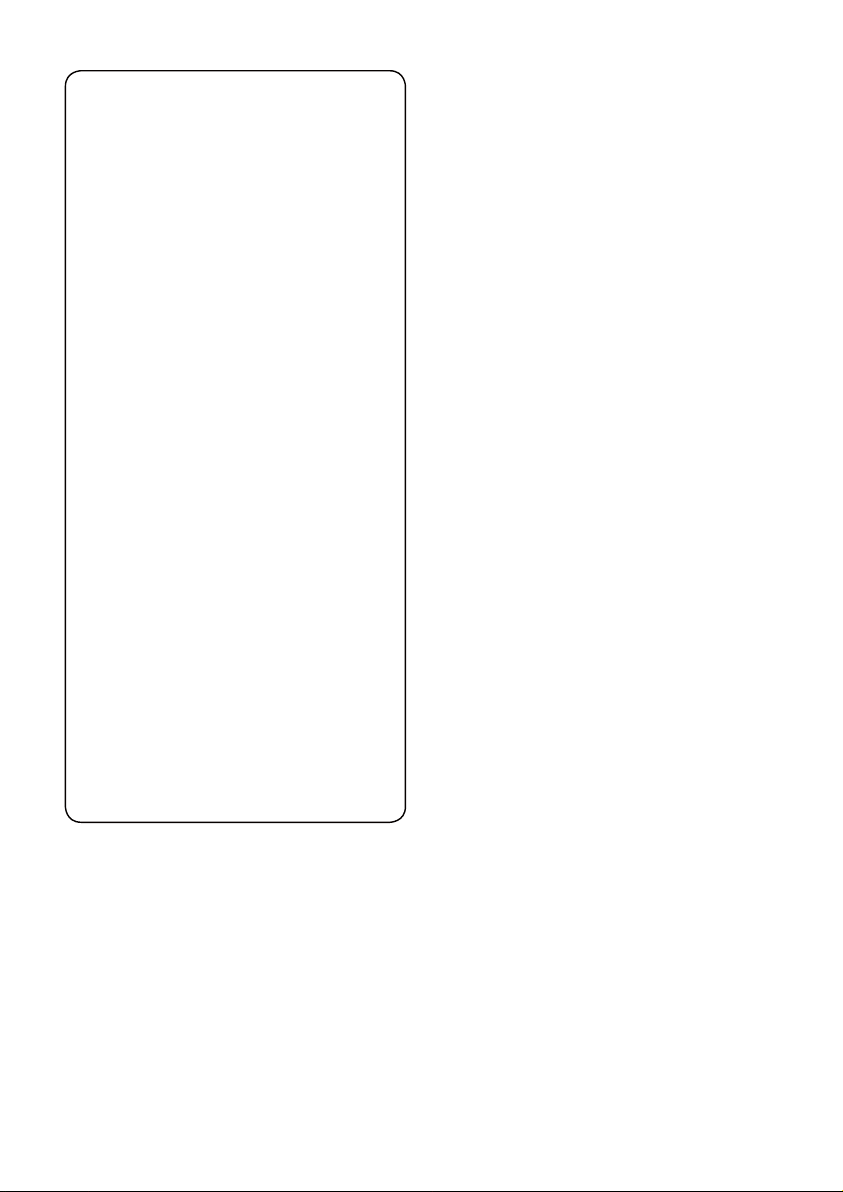
MAGYARORSZÁG
Minőségtanúsítás
A garanciajegyen feltüntetett forgalombahozó
vállalat a 2/1984. (III.10.) BkM-IpM együttes
rendelet értelmében tanúsítja, hogy ezen készülék
megfelel a műszaki adatokban megadott
értékeknek.
Figyelem! A meghibásodott készüléket –
beleértve a hálózati csatlakozót is – csak
szakember (szerviz) javíthatja. Ne tegye ki a
készüléket esőnek vagy nedvesség hatásának!
Garancia
A forgalombahozó vállalat a termékre 12 hónap
garanciát vállal.
Névleges feszültség ......................................................220-230 V
Elemes működéshez ..................................................................AAA
Névleges frekvencia .................................................................50 Hz
Teljesítmény
maximális ........................................................................................50 W
készenléti állapotban ...............................................................0,5 W
Érintésvédelmi osztály II.
Tömeg ............................................................................................ 2,5 kg
Befoglaló méretek
szélesség .............................................................................277 mm
magasság .................................................................................98 mm
mélység ................................................................................ 247 mm
Erősítő rész
Kimeneti teljesítmény............................................2X50 W RMS
Page 3
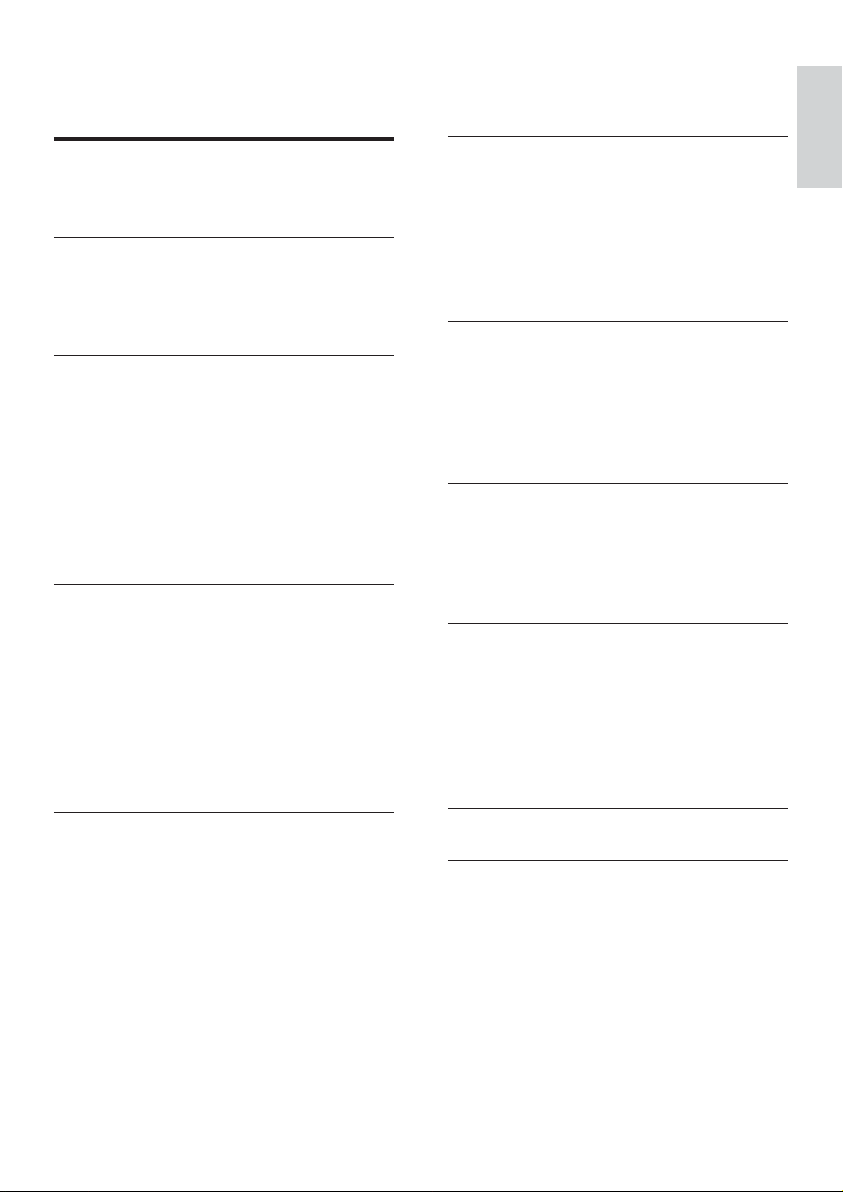
Tartalomjegyzék
1 Fontos! 4
Fontos biztonsági figyelmeztetések 4
Védjegyre vonatkozó információk 5
2 A Blu-ray Micro System rendszer 7
Egyes funkciók bemutatása 7
Lejátszható média 7
A termék rövid bemutatása 8
3 Csatlakoztatás 11
Előkészületek 11
Hangsugárzók csatlakoztatása 11
Video-/audiokábelek csatlakoztatása 12
Hang átvezetése más eszközökre 14
Az FM-antenna csatlakoztatása. 15
USB-eszköz csatlakoztatása 15
Csatlakozás hálózathoz 15
Tápcsatlakozás bekötése 16
4 Üzembe helyezés 16
A távvezérlő előkészítése 16
Óra beállítása 17
A tv-bemenet megkeresése 17
A főmenü használata 17
Navigálás a menükben 17
A menü nyelvének kiválasztása 17
Hálózat beállítása 18
A Philips Easylink funkció használata 19
6 Beállítások módosítása 28
Videó beállítása 28
Hang beállítása 30
Hálózati beállítás 31
EasyLink beállítás 31
Felhasználói beállítások 32
Speciális beállítások 34
7 FM-rádióállomások behangolása 35
Rádióállomások önműködő
beprogramozása 35
Rádióállomások kézi beprogramozása 35
Tárolt rádiócsatorna behangolása 35
RDS-óra beállítása 35
8 Hangerő és hanghatások állítása 36
Hangerő beállítása 36
Hanghatás kiválasztása 36
Hang némítása 37
Fejhallgató használata 37
9 További információ 37
Kijelző fényerejének beállítása 37
Ébresztési időzítő beállítása 37
Elalvási időzítő beállítása 38
A szoftver frissítése 38
Karbantartás 38
Termékjellemzők 39
Magyar
5 Lejátszás 21
Lemez lejátszása 21
Lejátszás USB-eszközről 21
Videó lejátszása 22
Fényképek megtekintése 26
Zene lejátszása 27
10 Hibakeresés 40
11 Szójegyzék 42
HU
3
Page 4
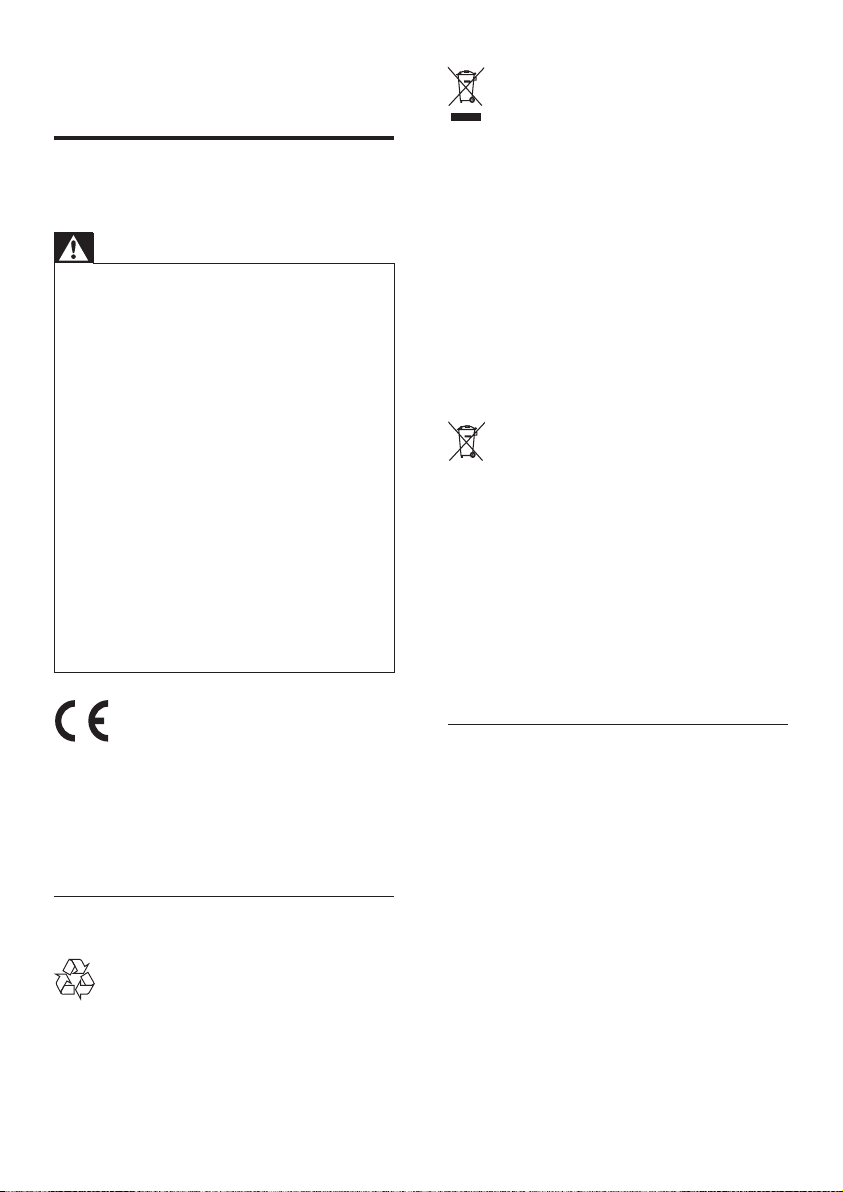
1 Fontos!
Fontos biztonsági
figyelmeztetések
Figyelem
Túlmelegedés veszélye! Ne helyezze a •
TV-készüléket túl szűk helyre. A megfelelő
szellőzés érdekében mindig hagyjon legalább
10 cm szabad helyet a termék körül.
Ellenőrizze, hogy függöny vagy egyéb tárgy ne
takarja el a készülék szellőzőnyílásait.
Ne tegye ki a készüléket, a távvezérlőt vagy az
•
elemeket nyílt láng vagy hőforrás hatásának,
például közvetlen napfénynek.
A terméket kizárólag beltérben használja. Ne
•
tegye ki a terméket víznek, nedvességnek és
vízzel telt tárgyak közelségének.
A terméket tilos más elektromos
•
berendezésre helyezni.
Villámlással kísért vihar esetén ne tartózkodjon
•
a termék közelében.
Ha a hálózati csatlakozódugó vagy
•
készülékcsatlakozó használatos
megszakítóeszközként, akkor mindig
működőképesnek kell lennie.
A készülék nyitott állapotban látható és
•
nem látható lézersugarat bocsát ki. Kerülje a
lézersugárnak való kitettséget.
A termékhez kapcsolódó áthúzott kerekes
kuka szimbólum azt jelenti, hogy a termékre
vonatkozik a 2002/96/EK európai irányelv.
Tájékozódjon az elektromos és elektronikus
termékek szelektív hulladékként tör ténő
gyűjtésének helyi feltételeiről.
Cselekedjen a helyi szabályozásoknak
megfelelően, és a kiselejtezett készülékeket
gyűjtse elkülönítve a lakossági hulladéktól.
A feleslegessé vált készülék helyes
kiselejtezésével segít megelőzni a környezet és
az emberi egészség károsodását.
A termék akkumulátorai megfelelnek
a 2006/66/EK európai irányelv
követelményeinek, ezért ne kezelje ezeket
háztartási hulladékként.
Tájékozódjon az akkumulátorok szelektív
hulladékkezelésére vonatkozó helyi
szabályozásokról, mivel a feleslegessé vált
akkumulátorok helyes kiselejtezésével segít
megelőzni a környezet és az emberi egészség
károsodását.
A termék megfelel a 2006/95/EK
(kisfeszültség) és a 2004/108/EK (EMC)
irányelv előírásaiban foglalt minden
lényeges követelménynek és más vonatkozó
rendelkezésnek.
A régi készülékek és akkumulátorok
kiselejtezése
Ez a termék kiváló minőségű anyagok és
alkatrészek felhasználásával készült, amelyek
újrahasznosíthatók és újra felhasználhatók.
4
HU
Fejhallgató biztonságos használata
A felvételeket közepes hangerővel hallgassa.
A nagy hangerő halláskárosodást okozhat. •
A készülék olyan decibeltartományban
képes megszólalni, amely egy
percnél rövidebb használat esetén is
halláskárosodást okozhat. A készülék
a halláskárosultak érdekében képes
a magasabb decibel-tartományok
megszólaltatására is.
A hangerő csalóka lehet. Idővel az egyre •
magasabb hangerőhöz is hozzászokhat. A
huzamosabb ideig történő zenehallgatás
után „normális” szintnek érzékelt hangerő
valójában igen magas, ezért halláskárosító
hatása lehet. Ezt úgy előzheti meg, hogy a
Page 5
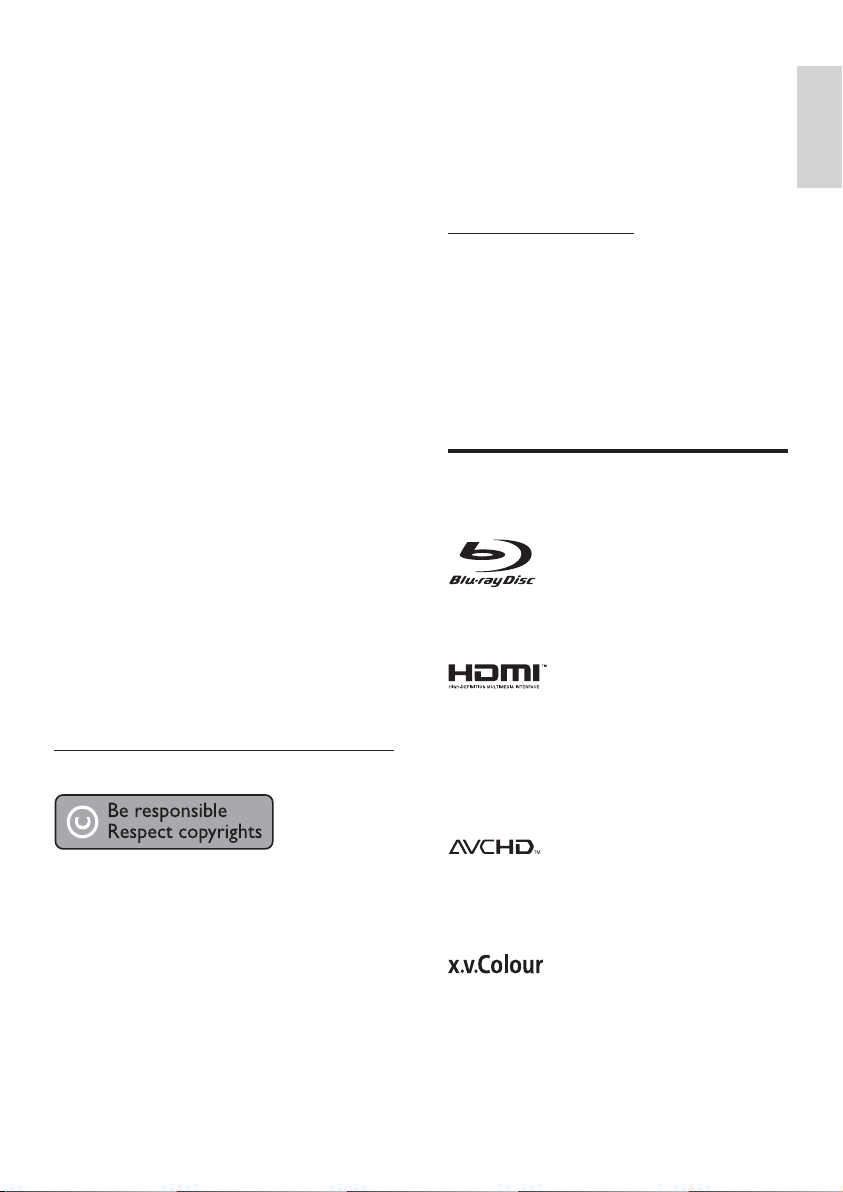
hangerőt egy biztonságos szintre állítja, s
ezt a beállítást később sem módosítja.
A biztonságos hangerőt a következőképpen
állíthatja be:
Állítsa a hangerőt először alacsony szintre. •
Lassan addig növelje a hangerőt, míg •
tisztán és torzításmentesen hallja a zenét.
Huzamosabb ideig történő zenehallgatás:
Hosszabb időn át tartó zenehallgatás •
„biztonságos” hangerőn is
halláskárosodást okozhat.
Körültekintően használja a készüléket, •
iktasson be szüneteket.
Tartsa be a következő tanácsokat a
fejhallgató használata során.
Az eszközt indokolt ideig, ésszerű •
hangerőn használja.
Ügyeljen arra, hogy a hangerőt akkor •
se növelje, amikor hozzászokott a
hangerőhöz.
Ne állítsa a hangerőt olyan magasra, hogy •
ne hallja a környező zajokat.
Fokozottan figyeljen, vagy egy időre •
kapcsolja ki a készüléket, ha nagyobb
körültekintést igénylő helyzetben van. Ne
használja a fejhallgatót motoros járművön,
illetve kerékpározás, gördeszkázás stb.
közben, mert közlekedési balesetet
okozhat, és sok helyen szabályellenes is.
Szerzői jogokra vonatkozó információ
nyílt forráskódú szoftvercsomagokhoz tartozó
teljes forráskód másolatát, amennyiben a
termékhez ezt a megfelelő licencek előírják.
Az ajánlat a készülék vásárlásától számított
három éven belül érvényes mindazok
számára, akik ezt az információt megkapták. A
forráskód megszerzéséhez írjon az
open.source@philips.com címre. Ha nem
szeretne e-mailt használni, illetve ha egy héten
belül nem kap kézbesítési értesítést az erre
a címre küldött levélről, írjon a következő
címre: „Open Source Team, Philips Intellectual
Property & Standards, P.O. Box 220, 5600 AE
Eindhoven, Hollandia.” Ha levelére kellő idő
belül nem érkezik visszaigazolás, kérjük, írjon a
fenti e-mail címre.
Védjegyre vonatkozó
információk
A ‘Blu-ray Disc’ és a ‘Blu-ray Disc’ logó
védjegyek.
A HDMI, a HDMI embléma és a HighDefinition Multimedia Interface (nagy
felbontású multimédia-felület) a HDMI
licensing LLC védjegye, illetve bejegyzett
védjegye.
Magyar
A termék olyan szerzői jogi védelmi
technológiát alkalmaz, amely a Rovi
Corporation által az Egyesült Államokban
érvényes szabadalmak és egyéb szellemi
tulajdonjogok védelme alatt áll. A termék
másolása és szétszerelése tilos.
Nyílt forráskódú szoftver
A Philips Electronics Hong Kong Ltd. ezennel
felajánlja, hogy kérésre biztosítja a termék
által használt, szerzői jogvédelem alatt álló
Az „AVCHD” és az „AVCHD” logó a
Matsushita Electric Industrial Co., Ltd és a
Sony Corporation védjegye.
Az „x.v.Colour” a Sony Corporation védjegye.
HU
5
Page 6
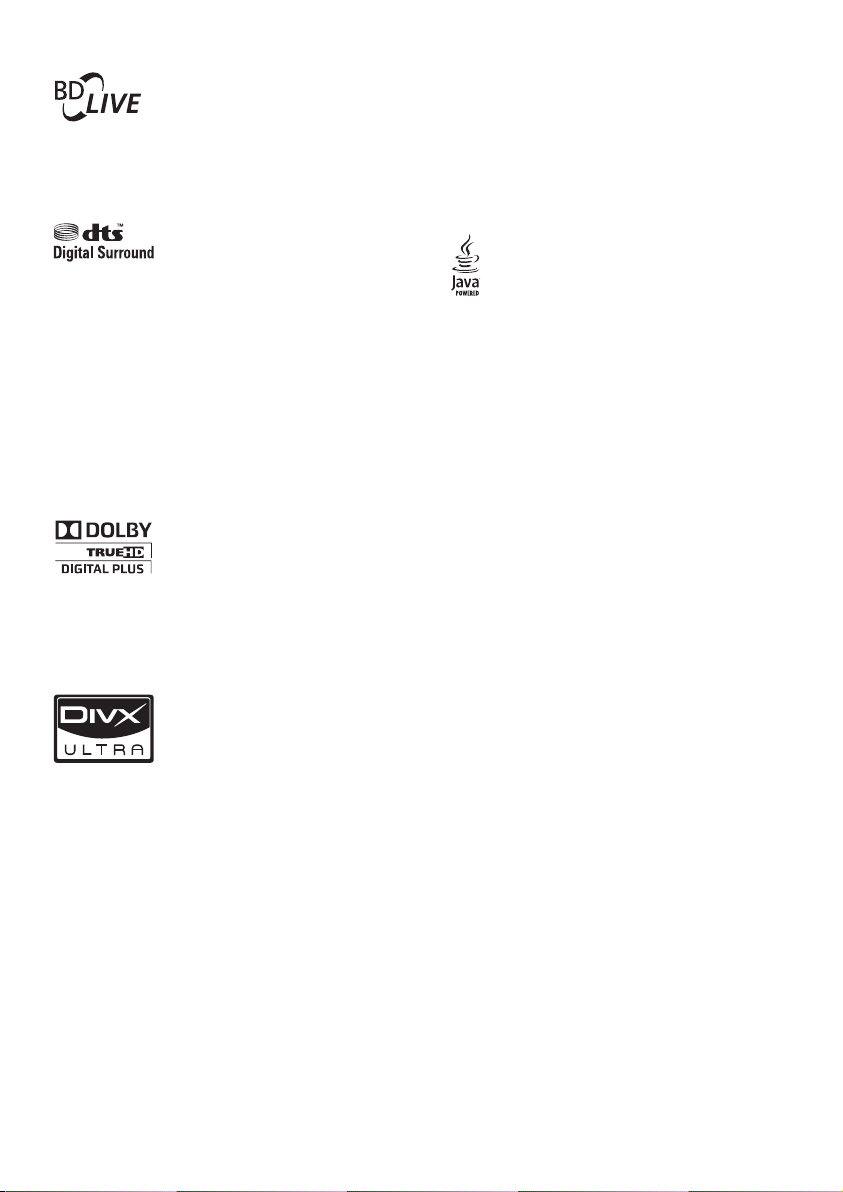
BONUSVIEW™
A „BD LIVE” és a „BONUSVIEW” a Blu-ray
Disc Association védjegye.
A gyártás az Egyesült Államok 5 451 942;
5 956 674; 5 974 380; 5 978 762; 6 487 535
számú szabadalma, valamint további,
egyesült államokbeli és nemzetközi, kiadott
és bejegyzés alatt lévő szabadalmak alapján
történt. A DTS és a Symbol bejegyzett
védjegy, a & DTS Digital Surround és a
DTS logók a DTS, Inc. védjegyei. A termék
szoftver t tartalmaz. © DTS, Inc. Minden jog
fenntartva.
A gyártás a Dolby Laboratories licence alapján
történt. A „Dolby” és a dupla D szimbólum a
Dolby Laboratories védjegye.
beállítás menüjében. A regisztrációs
eljárás befejezéséhez, illetve a DivX VOD
szolgáltatásra vonatkozó további információért
keresse fel a vod.divx.com oldal a kóddal.
A DivX, a DivX Certified
emblémák a DivX, Inc. védjegyei, használatuk
licenc alapján történik.
®
és a kapcsolódó
A Java és minden más Java védjegy és logó Sun
Microsystems, Inc. védjegyei vagy bejegyzett
védjegyei az Egyesült Államokban és/vagy más
országokban.
A DIVX VIDEÓRÓL: A DivX® a DivX, Inc
által kifejlesztett digitális videoformátum. Ez
a DivX-videofájlokat lejátszó termék DivX
tanúsítvánnyal rendelkezik. A www.divx.com
oldalon többet is megtudhat a technológiáról,
és a rendelkezésre álló szoftvereszközökkel
DivX videoformátumba konvertálhatja fájljait.
A DIVX IGÉNY SZERINTI
VIDEOLEJÁTSZÁSRÓL: Ezt a DivX
tanúsítvánnyal rendelkező készüléket
regisztrálni kell DivX igény szerinti (Videoon-Demand, VOD) tartalom lejátszásához.
A regisztrációs kód létrehozásához
keresse meg a DivX VOD részt a készülék
6
HU
®
®
Page 7
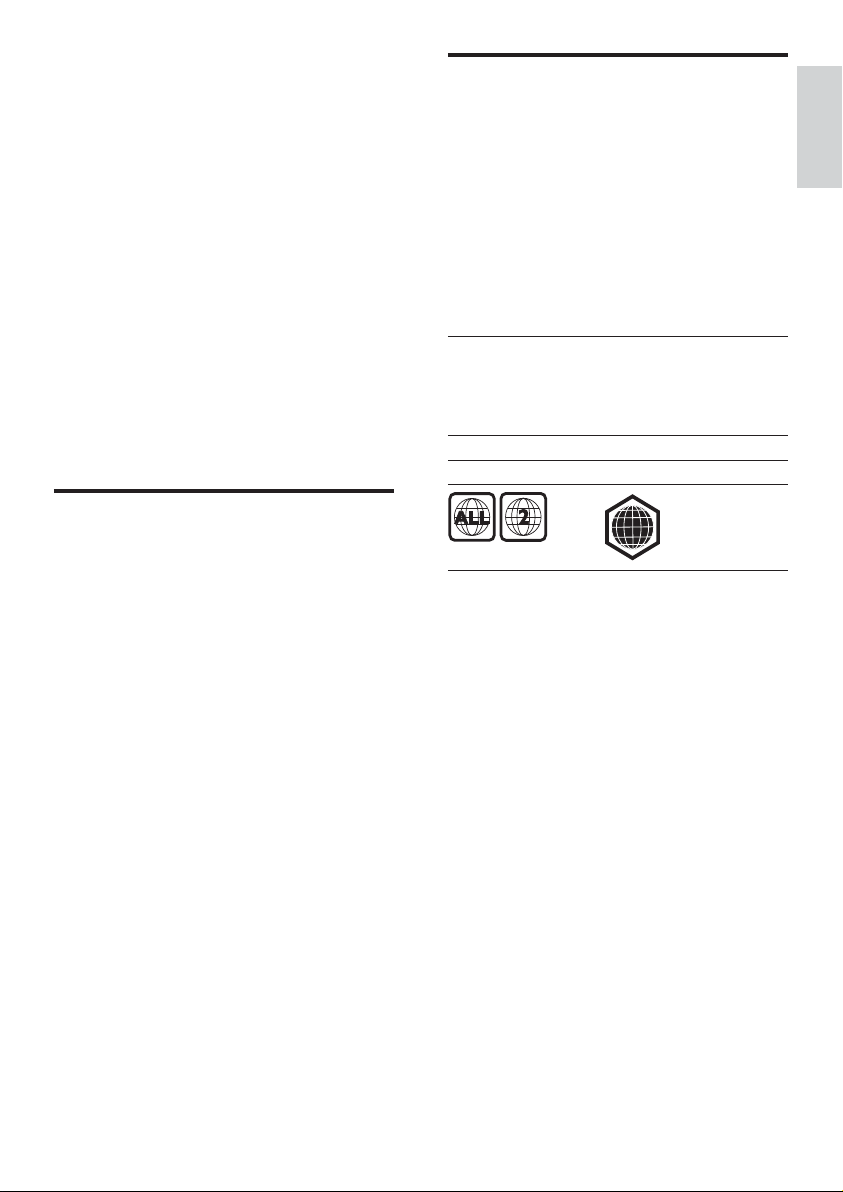
2 A Blu-ray Micro
Lejátszható média
System rendszer
Köszönjük, hogy Philips terméket vásárolt, és
üdvözöljük a Philips világában! A Philips által
biztosított teljes körű támogatáshoz (pl. termék
szoftverfrissítés) regisztrálja termékét a www.
philips.com/welcome oldalon.
Ha a Philips vállalat ügyfélszolgálatához fordul,
a termék típus- és sorozatszámára egyaránt
szükség lesz. A típusszám és a sorozatszám
a készülék alsó részén található. Írja ide a
számokat:
Típusszám ___________________________
Gyári szám ___________________________
Egyes funkciók bemutatása
A készülék optimális teljesítménye érdekében
javasoljuk, hogy a termékhez tartozó szoftvert
rendszeresen frissítse.
Szórakoztatás nagy felbontásban
A HD tartalmú lemezeket nagy felbontású
televízión nézheti. A készüléket nagy
átviteli sebességű HDMI-kábellel (1.3
vagy 2. kategóriás kábel) csatlakoztathatja.
Kitűnő képminőséget élvezhet akár 1080p
felbontással, 24 képkocka/másodperc
képsebességgel progresszív letapogatási
kimenet mellett.
BD-Live
A lejátszó LAN-por ton vagy külső WiFi segítségével filmstúdiók weboldalához
kapcsolódhat, ahol a legfrissebb tartalmakhoz
férhet hozzá (pl. frissített előnézetek és
exkluzív speciális funkciók).
Ez a termék a következőket tudja lejátszani:
BD-Video, BD-R/RE2.0•
DVD, DVD-Video, DVD+R/+RW, DVD-•
R/-RW, DVD+R/-R DL (kétrétegű)
Video CD/SVCD•
Audió CD, CD-R/CD-RW, MP3 média, •
WMA média, JPEG-fájlok
DivX (Ultra)/DivX Plus HD média•
USB flash meghajtó•
Régiókódok
A készülék a következő régiókódokkal ellátott
lemezeket képes lejátszani.
Régiókód Országok
DVD Blu-ray
Európa,
Egyesült
Királyság
B
Magyar
HU
7
Page 8
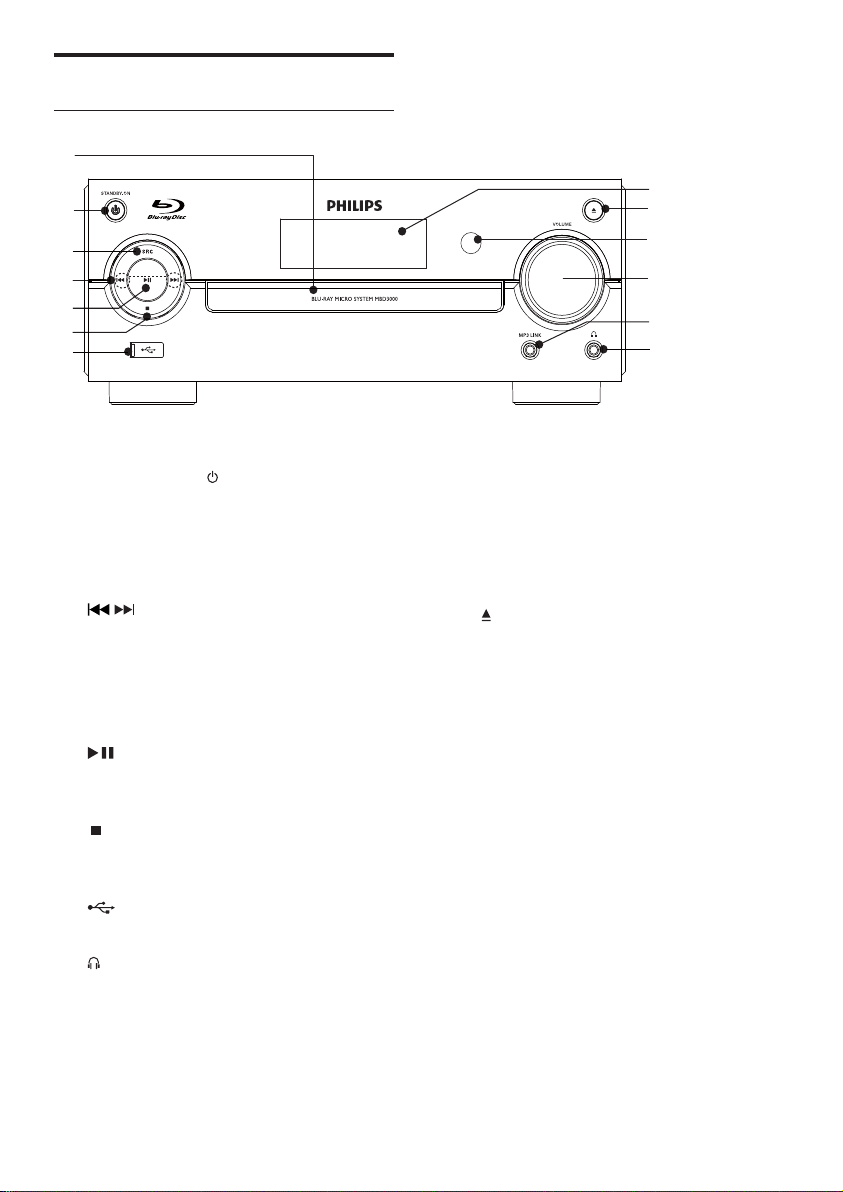
A termék rövid bemutatása
k
h
i
Főegység
a
b
c
d
e
f
g
m
l
j
a Lemeztálca
b STANDBY-ON
A készülék bekapcsolása vagy Eco •
készenléti állapotra való váltás.
c SRC
Egy forrás kiválasztása.•
d
/
Ugrás az előző/következő •
zeneszámra.
Ugrás az előző/következő felvételre •
vagy fejezetre.
Egy rádióállomás behangolása.•
e
Lejátszás indítása vagy •
szüneteltetése.
f
Lejátszás leállítása.•
Program törlése.•
g
USB flash meghajtó csatlakoztatása.•
h
Fejhallgató-csatlakozó•
i MP3 LINK
Külső audioeszköz csatlakoztatása.•
j VOLUME
Hangerő beállítása.•
Az idő beállítása.•
k IR-érzékelő
Távirányító jeleinek vétele. A •
távirányítót mindig az IR-érzékelő
irányába kell tartani.
l
A lemeztálca kinyitása illetve •
bezárása.
m Kijelzőpanel
8
HU
Page 9
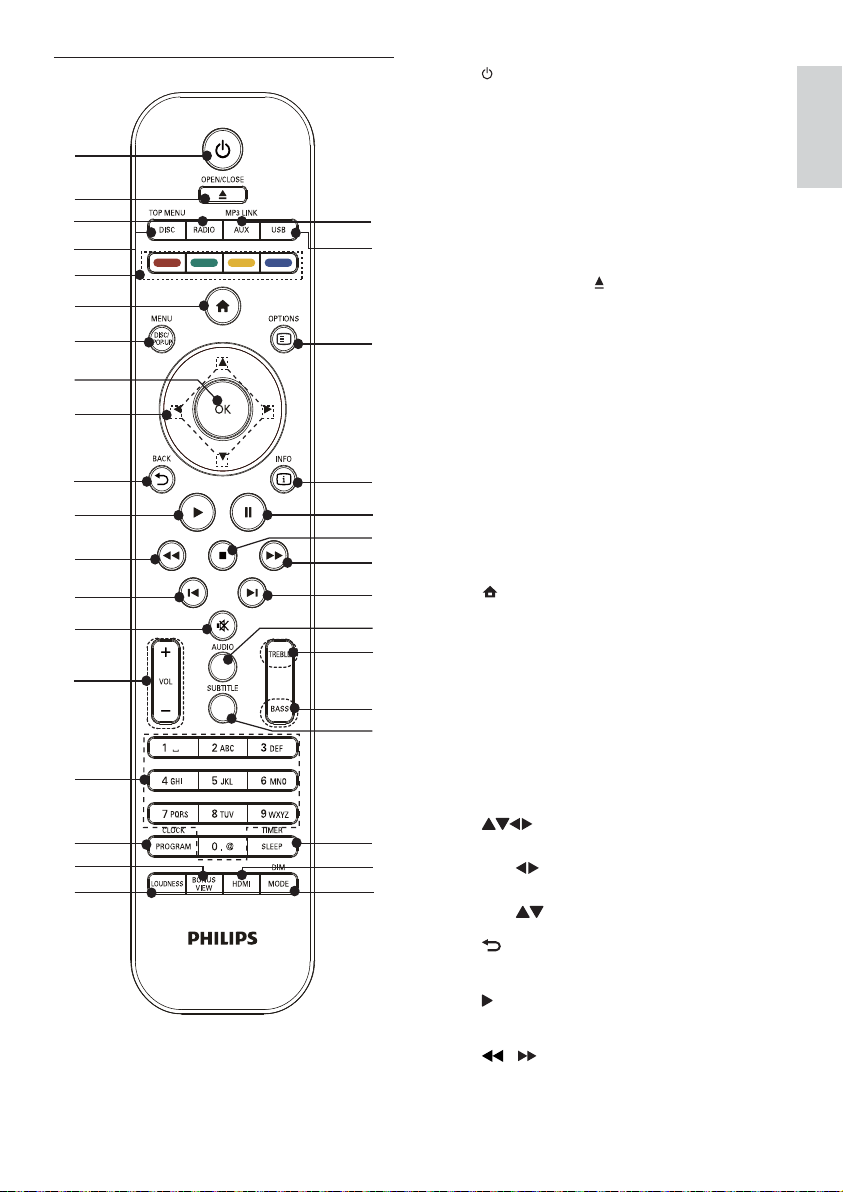
Távvezérlő
a
A készülék bekapcsolása vagy Eco •
készenléti állapotra való váltás.
Ha az EasyLink be van kapcsolva, •
tartsa lenyomva legalább három
másodpercen keresztül az összes
csatlakoztatott HDMI CEC
kompatibilis készülék készenléti
üzemmódba kapcsolásához.
b OPEN/CLOSE
A lemeztálca kinyitása illetve •
bezárása.
c RADIO
Átkapcsolás FM-rádióra.•
d DISC/TOP MENU
Átkapcsolás lemezforrásra.•
• BD: Főmenü megjelenítése.
• DVD: Felvétel menü megjelenítése.
e Színes gombok
• BD: Feladatok vagy beállítások
kiválasztása.
f
A készülék főmenüjének hozzáférése.•
g DISC/POP-UP/MENU
• BD: Belépés a felugró menübe, vagy
kilépés onnan.
• DVD: Belépés a lemez menübe vagy
kilépés onnan.
h OK
Bevitel vagy kiválasztás jóváhagyása.•
i
Navigálás a menüben.•
•
: Rádióállomás keresése előre
vagy visszafelé.
•
j
k
l
: Egy rádióállomás behangolása.
BACK
Visszatérés az előző kijelzőmenühöz.•
Lejátszás indítása és folytatása.•
/
Visszafelé vagy előrefelé keresés.•
Magyar
HU
9
Page 10
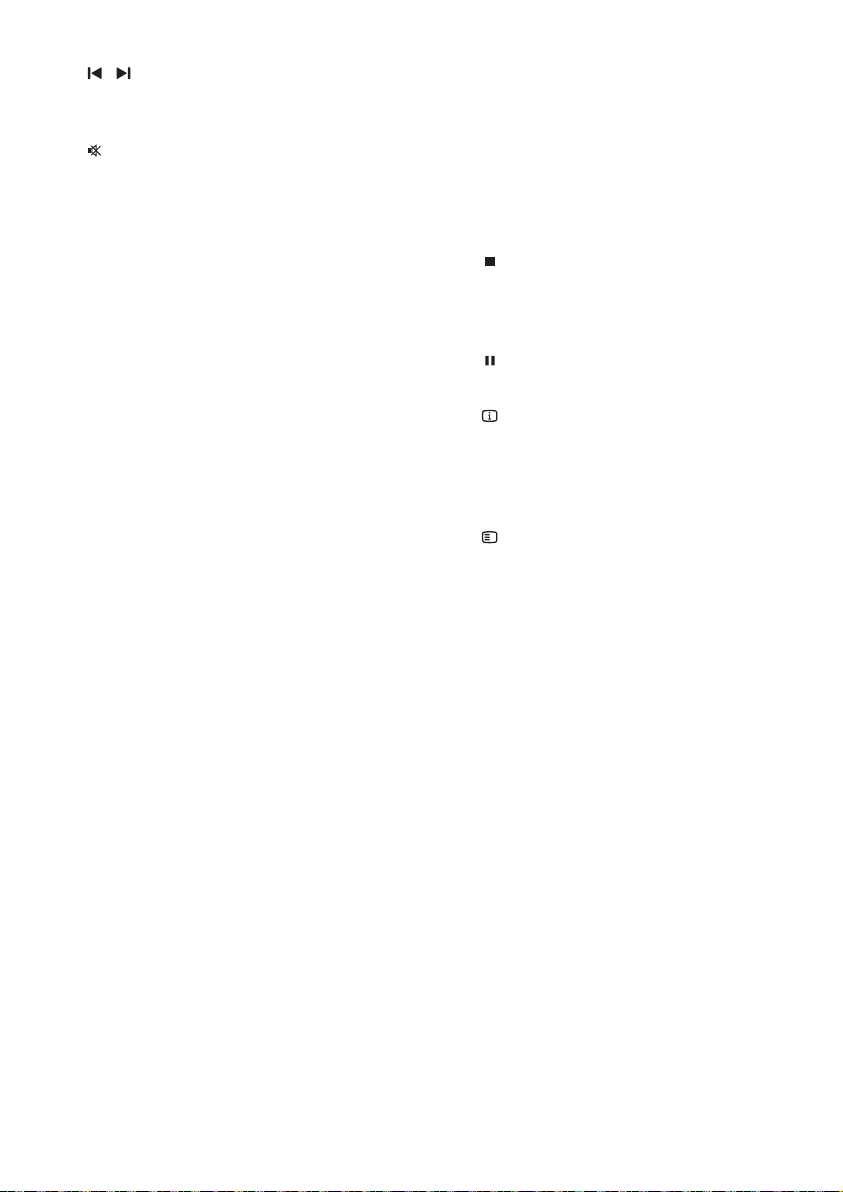
m
/
Ugrás az előző vagy a következő •
címhez, fejezethez vagy számhoz.
n
Hangerő némítása vagy visszaállítása.•
o VOL +/-
Hangerő beállítása.•
Az idő beállítása.•
p Alfanumerikus gombok
Egy elem kiválasztása lejátszáshoz.•
Számok/betűk/szöveg bevitele.•
q PROGRAM/CLOCK
Rádióállomások beprogramozása.•
Óra beállítása.•
Órabeállítás megjelenítése (hangolás •
üzemmódban nem érhető el).
r BONUSVIEW
A másodlagos videó be- vagy •
kikapcsolása lejátszás közben a
képernyőn egy kis ablakban (csak a
BONUSVIEW vagy a Kép a képben
funkciót támogató Blu-ray lemezek
esetén).
s LOUDNESS
Automatikus hangerőállítás be- vagy •
kikapcsolása.
t MODE/DIM
Ismételt lejátszási módok •
kiválasztása.
Véletlen sorrendű lejátszási módok •
kiválasztása.
A kijelzőpanel fényerőszintjének •
kiválasztása a főegységen.
u HDMI
A HDMI-kimenet képfelbontásának •
kiválasztása.
v SLEEP/TIMER
Kikapcsolási időzítő beállítása.•
Ébresztési időzítő beállítása.•
w SUBTITLE
Felirat lemezen elérhető nyelvének •
kiválasztása.
x BASS
Mélyhangszint beállítása.•
y TREBLE
Magashangszint beállítása.•
z AUDIO
Lemezen elérhető hang nyelve vagy •
csatorna kiválasztása.
{
Lejátszás leállítása.•
A szüneteltetett kép egy lépéssel •
való előreléptetése.
|
Lejátszás szüneteltetése.•
}
INFO
Az aktuális állapot vagy a lemez •
adatainak megjelenítése.
Az MP3-műsorszámok ID3-adatainak •
(ha van) megjelenítése.
~
OPTIONS
Beállítások hozzáférése az aktuális •
tevékenységre vagy kiválasztásra
vonatkozóan.
USB
Átkapcsolás az USB bemeneti jelre.•
€ AUX/MP3 LINK
Átkapcsolás az AUX/MP3 bemeneti •
jelre.
10
HU
Page 11

3 Csatlakoztatás
A termék használatához a következő
csatlakoztatásokat kell elvégezni.
Előkészületek
Helyezze a készüléket TV közelébe.
1
2 A bal és jobb oldali hangszórót helyezze
egyenlő távolságra a TV-készüléktől, a
hallgató helyzetéhez képest körülbelül 45
fokos szögbe.
FM-antenna•
USB flash meghajtó•
Vezetékes/vezeték nélküli hálózat•
Megjegyzés
A termék azonosítóját és a tápellátás adatait •
a készülék hátoldalán vagy alján lévő táblán
olvashatja.
Mielőtt végrehajtja vagy megváltoztatja a
•
csatlakoztatásokat, ellenőrizze, hogy minden
eszköz vezetékét kihúzta-e a fali aljzatból.
Hangsugárzók csatlakoztatása
Magyar
Megjegyzés
A mágneses interferencia illetve a nem kívánt •
zajok kiszűrésére soha ne tegye a készüléket és
hangszórókat más sugárzó készülék közelébe.
Alapvető csatlakoztatások:
Hangszórók•
Video•
Audió•
Tápkapcsoló•
Opcionális csatlakozások:
Hang átvezetése más eszközökre•
HDMI-kompatibilis AV vevő / erősítő•
Többcsatornás AV erősítő/vevő•
Digitális AV erősítő/vevő•
Analóg sztereórendszer•
Megjegyzés
Helyezze bele teljesen a csatlakozóba a •
hangsugárzóvezeték lecsupaszított szakaszát.
Az optimális hangzás érdekében csak a
•
készülékhez mellékelt hangsugárzókat
használja!
Csak a készülékhez mellékelt hangsugárzókkal
•
azonos vagy magasabb impedanciájú
hangsugárzókat csatlakoztasson.
A főegységen:
1 Ügyeljen arra, hogy a hangszórókábel
megfelelő típusú és színű csatlakozói
csatlakozzanak a főegység hátulján
található bemeneti csatlakozóhoz.
2 Csatlakoztassa a hangszóró kábeleit.
V
DI
E
O
ANTENNA
O
U
T
LAN
DIGITAL AV OUT
Pr/Cr
Pb/Cb
~
AC
FM
COAXIAL
LR
AUX
OPTICAL
Y
DIGITAL AUDIO OUT
Wi-Fi
COMPONENT
IN
LINE
OUT
LR
L
R
SPEAKER OUT
HU
11
Page 12
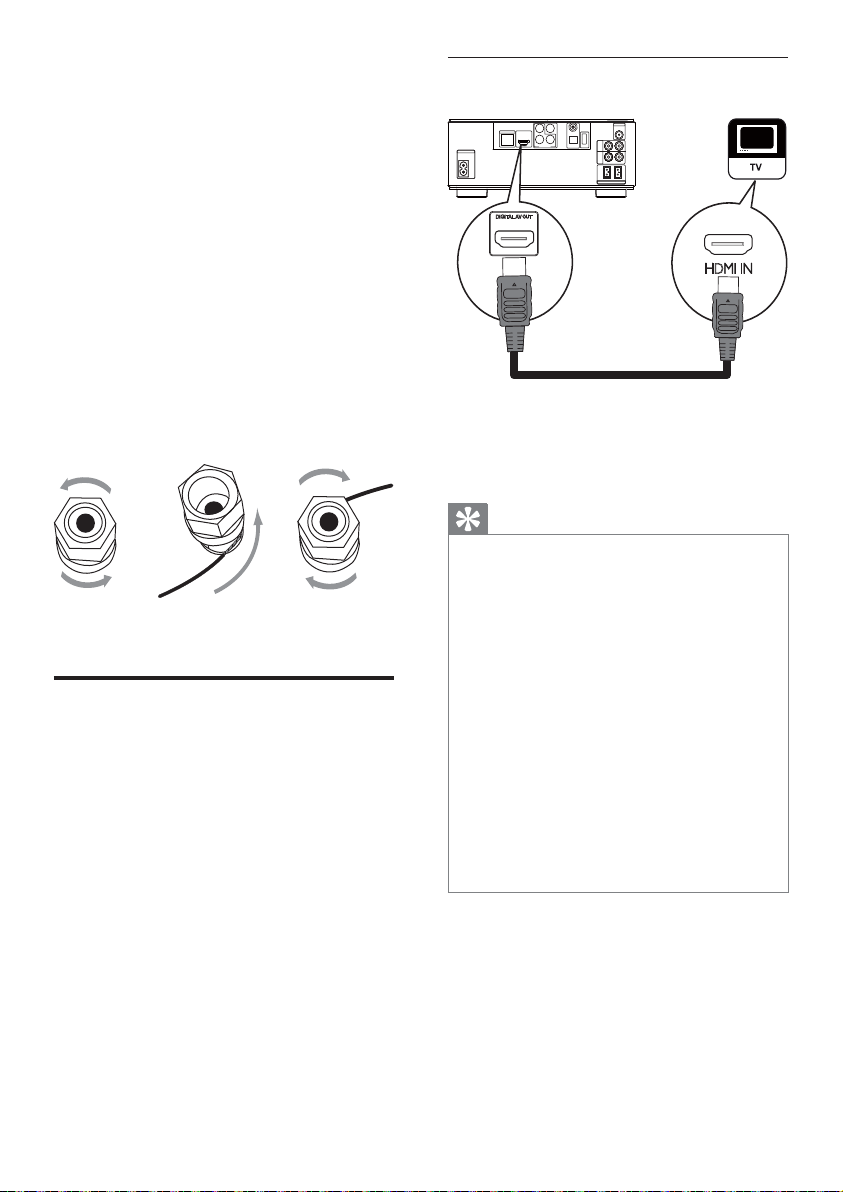
A hangszórón:
b
1 Csavarozza ki a hangszóró-csatlakozókat
2 A bal oldali hangszórónál azonosítsa
a főegység bal oldali csatlakozójába
csatlakoztatott hangszórókábelt.
1. lehetőség: Csatlakoztatás HDMIcsatlakozóhoz
LAN
DIGITAL AV OUT
~
AC
3 Illessze be teljesen a hangszórókábel
vörös végét a bal oldali vörös (+)
csatlakozóba.
HDMI
4 Csavarozza be a vörös (+) csatlakozót, és
ezzel rögzítse a kábelt.
5 Illessze be teljesen a hangszórókábel ezüst
végét a fekete (-) csatlakozóba.
6 Csavarozza be a fekete (-) csatlakozót, és
ezzel rögzítse a kábelt.
7 Ismételje meg a 2–6 pontot a jobb oldali
hangszórónál.
ac
Video-/audiokábelek
csatlakoztatása
Válassza ki a legjobb videokapcsolatot, amelyet
a tv támogat.
• 1. lehetőség: Csatlakoztatás a HDMIcsatlakozóhoz (HDMI-, DVI- vagy HDCPkompatibilis tv esetén).
• 2. lehetőség: Csatlakoztatás kompozit
videoaljzathoz (normál vagy progresszív
pásztázású TV esetén).
• 3. opció: Csatlakoztatás kompozit
videoaljzathoz (normál tv esetében).
1 Csatlakoztasson HDMI-kábelt (nem tar tozék):
a készülék • HDMI aljzatához.
a TV HDMI bemeneti •
csatlakozójához.
Tanács
Ha a tv-készüléken csak DVI-csatlakozó •
található, használjon HDMI-/DVI-adaptert.
Csatlakoztasson audiokábelt az optimális
hangkimenet érdekében.
A videokimenet optimalizálható. A
• HDMI
gomb ismételt megnyomásával kiválaszthatja a
tv-készülék által támogatott legjobb felbontást.
Amennyiben a készüléket 1080p vagy
•
1080p/24Hz tv-hez kívánja csatlakoztatni, a
Philips 2. kategóriás HDMI-kábel (nagy átviteli
sebességű HDMI-kábel) használatát javasolja
az optimális video- és hangkimenet érdekében.
BD-videó, illetve DVD-videó digitális
•
videoképeinek HDMI-kapcsolaton keresztül
történő lejátszásához szükséges, hogy a
készülék, illetve a kijelző (vagy AV vevő /
erősítő) egyaránt támogassa a HDCP (nagy
sávszélességű digitális tartalomvédelem
szerzőijog-védelmi rendszert.
Ez a kapcsolat a legjobb képminőséget nyújtja.
•
DIV
E
O
ANTENNA
UO
T
Pr/Cr
Y
Pb/Cb
COMPONENT
FM
COAXIAL
LR
AUX
OPTICAL
DIGITAL AUDIO OUT
Wi-Fi
IN
LINE
OUT
LR
L
R
SPEAKER OUT
HDMI IN
12
HU
Page 13
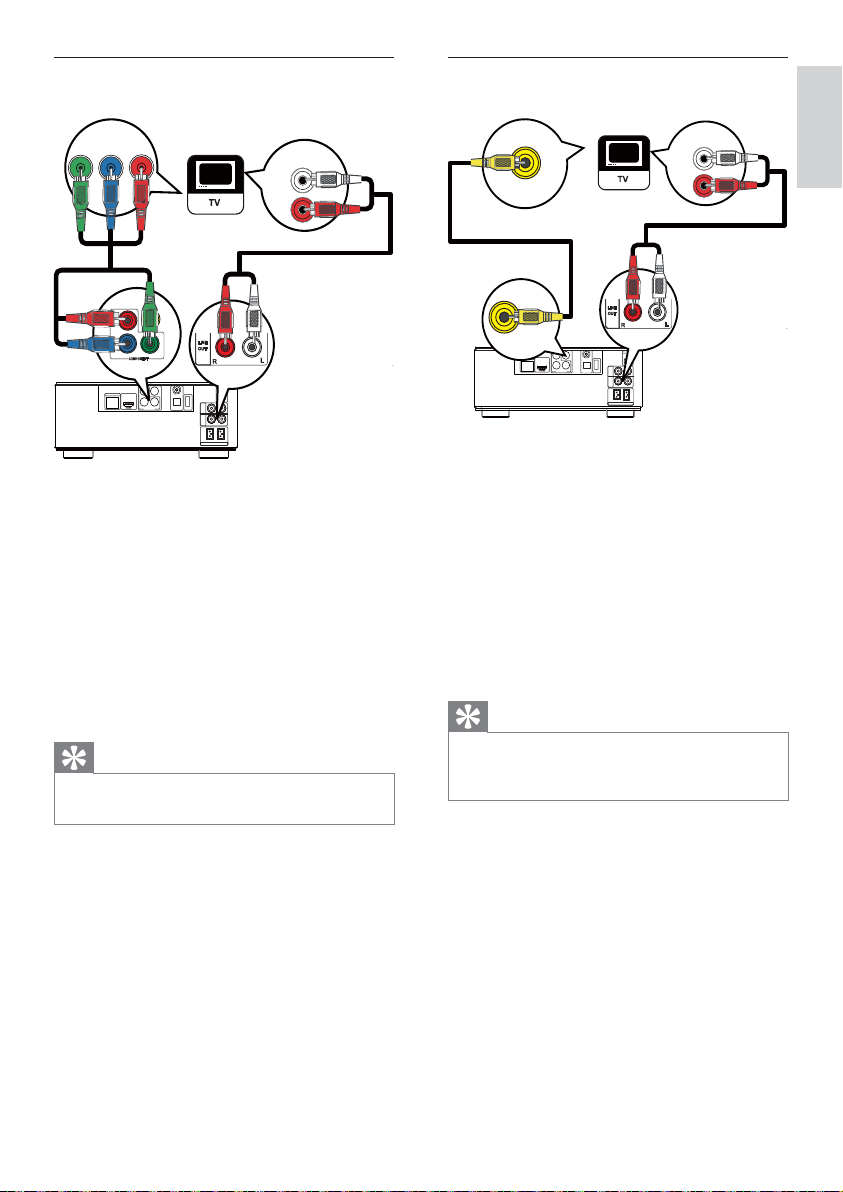
2. lehetőség: Csatlakoztatás kompozit
videoaljzathoz
3. lehetőség: Csatlakoztatás kompozit
videoaljzathoz
PbY
Pr
Pr/Cr
Pb/Cb
Y
COMPONENT
V
I
D
OE
O
LAN
DIGITAL AV OUT
Pr/Cr
Y
Pb/Cb
COMPONENT
ANTENNA
U
T
FM
COAXIAL
AUX
OPTICAL
DIGITAL AUDIO OUT
Wi-Fi
IN
LINE
OUT
L
R
SPEAKER OUT
AUDIO IN
LR
LR
1 Csatlakoztassa a komponens
videokábeleket (nem tartozék):
a készülék • Y Pb/Cb Pr/Cr aljzataihoz.
a tv-készülék KOMPONENS •
VIDEOBEMENETI aljzataihoz.
2 Csatlakoztassa az audiokábeleket
következőkhöz:
a készülék • L/R- LINE OUT/AUDIO
aljzataihoz.
a tv-készülék hangbemeneti •
csatlakozóihoz.
Tanács
A tv komponens videokábelei Y Pb Pr vagy •
YUV jelzésűek lehetnek.
AUDIO IN
VIDEO IN
VIDEO
OUT
LINE OUT
V
I
D
E
O
ANTENNA
O
U
T
LAN
DIGITAL AV OUT
Pr/Cr
Y
Pb/Cb
COMPONENT
FM
COAXIAL
LR
AUX
OPTICAL
DIGITAL AUDIO OUT
Wi-Fi
IN
LINE
OUT
LR
L
R
SPEAKER OUT
1 Csatlakoztasson kompozit videokábelt a
következőkhöz:
a készülék • VIDEO aljzatához.
a tv-készülék videobemeneti •
csatlakozójához.
2 Csatlakoztassa az audiokábeleket
következőkhöz:
a készülék • LINE OUT/AUDIO -L/R
aljzataihoz.
a tv-készülék hangbemeneti •
csatlakozóihoz.
Tanács
A tv-n található videobemenet jelzése A/V IN, •
VIDEO IN, COMPOSITE vagy BASEBAND
lehet.
Magyar
HU
13
Page 14
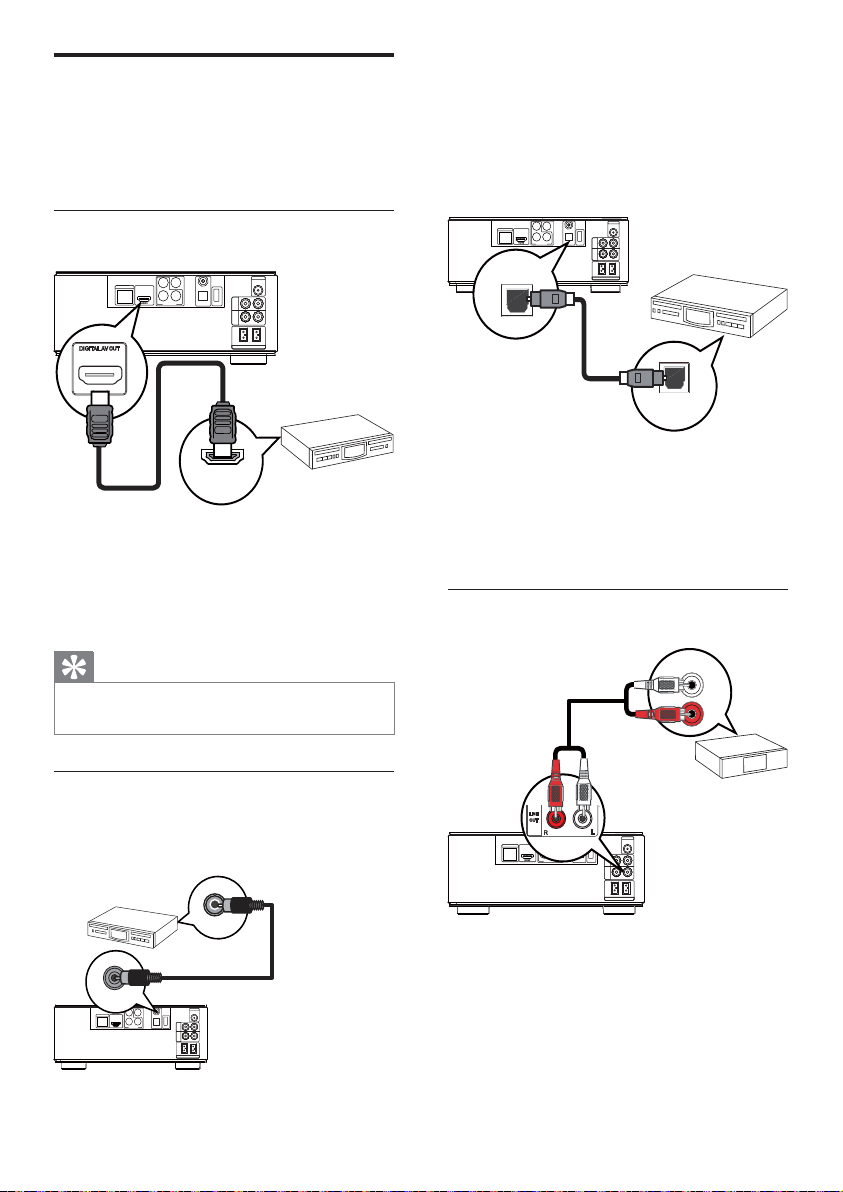
Hang átvezetése más
eszközökre
A hangot átvezetheti a készülékről más
eszközökre.
Csatlakoztatás HDMI-kompatibilis AV
vevőhöz / erősítőhöz
V
I
D
E
O
O
U
LAN
T
DIGITAL AV OUT
Pr/Cr
Y
Pb/Cb
COMPONENT
ANTENNA
FM
COAXIAL
OPTICAL
DIGITAL AUDIO OUT
LR
AUX
Wi-Fi
IN
LINE
OUT
LR
L
R
SPEAKER OUT
1 Koaxiális kábel (nem tartozék)
csatlakoztatása:
a készülék • COAXIAL aljzatához.
a készülék KOAXIÁLIS/DIGITÁLIS •
bemeneti csatlakozójához.
Csatlakoztatás optikai csatlakozóhoz
V
I
D
OE
ANTENNA
O
U
T
LAN
DIGITAL AV OUT
OPTICAL
Pr/Cr
Y
Pb/Cb
COMPONENT
FM
COAXIAL
LR
AUX
OPTICAL
DIGITAL AUDIO OUT
Wi-Fi
IN
LINE
OUT
LR
L
R
SPEAKER OUT
HDMI
HDMI IN
1 Csatlakoztasson HDMI-kábelt (nem
tartozék):
a lejátszó • HDMI aljzatához.
a készülék HDMI bemeneti •
csatlakozójához.
Tanács
A HDMI-kapcsolat a legjobb hangminőséget •
biztosítja.
Csatlakoztatás AV vevőhöz /
erősítőhöz
Csatlakoztatás koaxiális csatlakozóhoz
COAXIAL
COAXIAL
V
I
D
E
O
ANTENNA
O
U
T
LAN
DIGITAL AV OUT
Pr/Cr
Pb/Cb
COMPONENT
FM
COAXIAL
LR
AUX
OPTICAL
Y
DIGITAL AUDIO OUT
Wi-Fi
IN
LINE
OUT
LR
L
R
SPEAKER OUT
OPTICAL
1 Csatlakoztasson optikai kábelt (nem
tartozék):
a készülék • OPTICAL aljzatához.
a készülék OPTIKAI/DIGITÁLIS •
bemeneti csatlakozójához.
Csatlakoztatás analóg
sztereorendszerhez
AUDIO IN
V
I
D
E
O
UO
T
LAN
DIGITAL AV OUT
LINE OUT
Pr/Cr
Y
Pb/Cb
COMPONENT
1 Csatlakoztassa az audiokábeleket
következőkhöz:
a készülék • LINE OUT/AUDIO -L/R
aljzataihoz.
a készülék hangbemeneti •
csatlakozóihoz.
ANTENNA
FM
COAXIAL
LR
AUX
OPTICAL
DIGITAL AUDIO OUT
Wi-Fi
IN
LINE
OUT
LR
L
R
SPEAKER OUT
14
HU
Page 15

Audiotartalom csatlakoztatása TVkészülékről vagy más készülékekről
DIV
OE
ANTENNA
TUO
LAN
DIGITAL AV OUT
Pr/Cr
Y
Pb/Cb
COMPONENT
AUX IN
RL
FM
COAXIAL
LR
AUX
OPTICAL
DIGITAL AUDIO OUT
Wi-Fi
IN
LINE
OUT
LR
L
R
SPEAKER OUT
LINE OUT
R
L
OEDIV
ANTENNA
TUO
LAN
DIGITAL AV OUT
COAXIAL
Pr/Cr
Pb/Cb
~
AC
COMPONENT
AUX
OPTICAL
Y
DIGITAL AUDIO OUT
Wi-Fi
IN
LINE
OUT
R
SPEAKER OUT
FM
LR
LR
L
Magyar
A készülék segítségével audiotartalmakat
játszhat le a tv-készülékről vagy más
készülékekről (pl. kábeldekóderről).
Tanács
Nyomja meg az • AUX gombot a csatlakozás
audiokimenetének kiválasztásához.
Az FM-antenna
csatlakoztatása.
Tanács
Az optimális vétel érdekében húzza ki teljesen •
az antennát és állítsa a megfelelő helyzetbe.
A jobb FM-sztereovételhez csatlakoztasson
•
kültéri FM-antennát az FM aljzathoz.
A készülék nem támogatja a mikrohullámú
•
rádióvételt.
1 Csatlakoztassa a mellékelt FM-
antennakábelt a készüléken található FM
csatlakozóhoz.
USB-eszköz csatlakoztatása
1
Csatlakoztassa az USB-eszközt a készülék
elülső panelén található
(USB)
csatlakozóhoz.
Megjegyzés
Nyomja meg a • gombot, majd válassza a
menüből a [Tallózás az USB-n] lehetőséget
a tar talom hozzáféréséhez és a fájlok
lejátszásához.
Csatlakoztassa az USB-eszközt a készülék
•
elülső panelén található csatlakozóhoz.
A Philips nem garantálja az összes USB-
•
eszközzel való kompatibilitást.
Csatlakozás hálózathoz
Vezetékes vagy vezeték nélküli kapcsolat
segítségével (lásd: “Bevezetés” > “Hálózat
létrehozása”) a készülék az internetre
csatlakozhat szoftverfrissítés / BD Live
hozzáférése céljából.
Megjegyzés
Előfordulhat, hogy szoftverfrissítés céljából •
nem tud a Philips weboldalához kapcsolódni - a
használt útválasztótól és az internetszolgáltató
politikájától függően. További információért
lépjen kapcsolatba internetszolgáltatójával.
HU
15
Page 16

Tápcsatlakozás bekötése
4 Üzembe
Vigyázat
Fennáll a termék károsodásának veszélye! •
Győződjön meg arról, hogy a tápfeszültség
megegyezik az egység hátulján feltüntetett
feszültséggel.
Mielőtt csatlakoztatná a váltakozó áramú
•
hálózati kábelt, győződjön meg róla, hogy
minden mást csatlakoztatott.
Megjegyzés
A típustábla a készülék alján található. •
1 Csatlakoztassa a hálózati kábelt a
a készülékhez.•
a fali aljzathoz.•
A készülék készen áll arra, hogy a •
használathoz beállítsa.
V
I
D
E
O
ANTENNA
O
U
T
LAN
DIGITAL AV OUT
Pr/Cr
Y
Pb/Cb
~
AC
COMPONENT
FM
COAXIAL
LR
AUX
OPTICAL
DIGITAL AUDIO OUT
Wi-Fi
IN
LINE
OUT
LR
L
R
SPEAKER OUT
helyezés
Vigyázat
A készülék vezérlőinek jelen kézikönyvben •
leírtaktól eltérő működtetése, illetve
működésének módosítása veszélyes sugárzást
vagy más szempontból rendellenes működést
eredményezhet.
A fejezetben bemutatott műveleteket a
megadott sorrendben végezze el.
A távvezérlő előkészítése
1
Nyomja meg és tolja az elemtartó rekesz
fedelét a kinyitáshoz (lásd: „1” a fenti
ábrán).
2 Helyezzen be két darab AAA típusú
elemet; ügyeljen a megfelelő polaritásra
(+/-).
3 Tolja be és csúsztassa vissza az elemtartót
(lásd: „3” a fenti ábrán).
16
HU
Megjegyzés
Ha hosszabb ideig nem kívánja használni a •
távvezérlőt, vegye ki belőle az elemeket.
Ne keverje az elemeket (régi és új, vagy szén
•
és alkáli stb.).
Az elemek vegyi anyagokat tar talmaznak, így
•
azokat használat után megfelelően kell kezelni.
Page 17

Óra beállítása
Eco Power készenléti módban a
1
PROGRAM/CLOCK gomb nyomva
tartásával váltson órabeállítás módba.
Megjelennek és villogni kezdenek az »
órát jelző számjegyek.
2 A + VOL - gombok segítségével állítsa
be az órát, majd nyomja meg ismét a
PROGRAM/CLOCK gombot.
Megjelennek és villogni kezdenek a »
percet jelző számjegyek.
3 Nyomja meg a + VOL - gombot
a perc beállításához, majd a
PROGRAM/CLOCK gombbal hagyja jóvá
az órabeállítást.
» [SYNC RDS] (szinkronizálás RDS-
órával) vagy [UNSYNC RDS] (nincs
szinkronizálva RDS-órával) jelenik meg.
4 A + VOL - gomb megnyomásával
válasszon a [SYNC RDS] vagy [UNSYNC
RDS] lehetőség közül.
5 Jóváhagyáshoz nyomja meg a
PROGRAM/CLOCK gombot.
1 Nyomja meg a gombot a főmenü
megnyitásához.
A lemezlejátszás indításához válassza •
a [lemez lejátszása] lehetőséget.
USB-tartalom megtekintéséhez •
válassza a [Tallózás az USB-n]
lehetőséget.
A beállítási menük hozzáféréséhez •
válassza a [Beállítás] lehetőséget.
Navigálás a menükben
Ha megjelent a kívánt menü, a menün
1
belül a távirányító gombjainak segítségével
navigálhat.
Gomb Művelet
Léptetés felfelé vagy lefelé.
Léptetés balra vagy jobbra.
OK Kiválasztás jóváhagyása.
Számok/betűk/szöveg
bevitele.
Magyar
A tv-bemenet megkeresése
A lejátszó bekapcsolásához nyomja meg a
1
gombot.
2 Kapcsolja be a tv-t és váltson a
megfelelő videobemenetre (az audio- és
videobemeneti csatorna kiválasztásáról
lásd a tv-készülék felhasználói
kézikönyvét).
A főmenü használata
A menü nyelvének
kiválasztása
Megjegyzés
Ha a készülék HDMI CEC-kompatibilis •
tv-hez csatlakozik, ugorja át ezt a beállítást.
A képernyőn megjelenő menü szövege
automatikusan TV-készülékének beállítására
vált (ha a terméken támogatott a TV
nyelvbeállítása).
1 A főmenüben válassza a [Beállítás]
lehetőséget, majd nyomja meg az OK
gombot.
2 Válassza a [Preference] opciót, majd
nyomja meg az
gombot.
HU
17
Page 18

3 Válassza a [A menü nyelve] opciót, majd
nyomja meg az
Video
Audio
Network
EasyLink
Preference
Advanced
gombot.
A nyelvi beállítások a különböző •
régióktól függően eltérhetnek.
4 A gomb megnyomásával válasszon
nyelvet, majd nyomja meg az OK gombot.
MBD3000
Tanács
A vezetékes hálózat biztosítja az eszközök •
közötti adatátvitel szempontjából a legjobb
teljesítményt.
Hálózat beállítása
A készülékkel csatlakozhat az internethez
szoftverfrissítés / BD Live használata céljából.
Vezetékes kapcsolat beállítása
Megjegyzés
Ügyeljen a hálózati kábelek megfelelő •
csatlakoztatására.
1 Hálózati kábel (nem tartozék)
csatlakoztatása:
a készülék • LAN portjához.
az internetkapcsolattal rendelkező •
útválasztó LAN-por tjához.
2 Kapcsolja be a készüléket és az
útválasztót.
Vezeték nélküli hálózat beállítása
Megjegyzés
Vezeték nélküli kapcsolathoz külön kapható •
Philips Wi-Fi USB adapter (WUB1110)
szükséges.
A Wi-Fi USB adapter (WUB1110) nem
•
tar tozék. Az adapter megvételéhez keresse
fel a shop.philips.com weboldalt. Ha a Philips
webáruháza nem érhető el az adott országban,
lépjen kapcsolatba a Philips ügyfélszolgálatával.
Az elérhetőség a www.philips.com/support
címen található.
1 Csatlakoztassa a Philips Wi-Fi USB
adaptert (WUB1110, külön kapható) a
készülék hátulján található Wi-Fi porthoz.
2 Kapcsolja be a készüléket és az
útválasztót.
18
HU
Page 19

IV
OED
TUO
LAN
DIGITAL AV OUT
Pr/Cr
Y
Pb/Cb
COMPONENT
MBD3000
ANTENNA
FM
COAXIAL
OPTICAL
DIGITAL AUDIO OUT
Wi-Fi
Tanács
A vezeték nélküli teljesítmény a •
sávszélességtől, a hálózat forgalmától és egyes
környezeti hatásoktól függ, mint például fém
vagy vastag betonburkolat, rádióinterferencia
és lefedettségi távolság.
Video
Audio
Network
EasyLink
Preference
Advanced
Network Installation
View Network Settings
View Wireless Settings
6 A hálózatbeállítás végrehajtásához
kövesse a képernyőn megjelenő
utasításokat.
Miután befejezte a hálózat »
beállítását, hozzáférhet a kapcsolódó
szolgáltatásokhoz (BD-Live és
szoftverfrissítések).
Tanács
A készülék vezetékes vagy vezeték nélküli •
kapcsolatának állapota ellenőrizhető (lásd:
“Beállítások módosítása” > “Hálózati beállítás”
>[Hálózati beállítások megtekintése] vagy
[Vezeték nélküli beállítások megtekintése]).
A Philips Easylink funkció
használata
Magyar
Hálózati kapcsolat beállítása
Hálózathoz való első csatlakozáskor először be
kell állítania a hálózati kapcsolatot.
1 Állítsa be a vezetékes vagy vezeték nélküli
hálózatot.
2 Nyomja meg a gombot a főmenü
megnyitásához.
3 Válassza az [Beállítás] lehetőséget, majd
nyomja meg az OK gombot.
4 Válassza a [Network] opciót, majd
nyomja meg az
gombot.
5 Válassza a [Hálózat telepítése] opciót,
majd nyomja meg az OK gombot.
A lejátszó támogatja a Philips EasyLink
szabványt, amely a HDMI CEC (Consumer
Electronics Control) protokollt használja.
Egyetlen távvezérlőről vezérelhet HDMIkapcsolaton keresztül csatlakoztatott EasyLinkkompatibilis készülékeket.
Megjegyzés
Az EasyLink funkció aktiválásához be kell •
kapcsolni a HDMI CEC műveleteket a TV-n
és a TV-hez csatlakoztatott más készülékeken.
További tudnivalókér t tekintse meg a TV és a
készülékek használati útmutatóját.
HU
19
Page 20

Lejátszás egy gombnyomásra
1 A készülék bekapcsolásához nyomja meg
a
(készenlét) gombot.
A tv (ha támogatja az egy »
nyomógombos lejátszást)
automatikusan bekapcsol és a
megfelelő videobemeneti csatornára
vált.
Ha lemezt tesznek a készülékbe, »
automatikusan elindul a lejátszás.
Készenléti üzemmód egy
gombnyomásra
1 Tartsa lenyomva a (készenlét) gombot
legalább 3 másodpercig.
Az összes csatlakoztatott eszköz (ha »
támogatja az egy nyomógombos
lejátszást) automatikusan készenléti
állapotba áll.
2 Válassza az [EasyLink] lehetőséget, majd
nyomja meg az
Az • [One Touch Play] és [One Touch
Standby] funkció alapbeállításban be
van kapcsolva.
gombot.
3 Válassza az [System Audio Control] >
[On] lehetőséget.
4 Olvassa el a képernyőn megjelenő
utasításokat, majd nyomja meg az OK
gombot a [Continue] kiválasztásához.
A termék megkeresi és megjeleníti a »
megfelelő készülékeket.
5 A OK gombok segítségével válassza ki az
[Continue] lehetőséget.
Philips TV
Recorder
DVD player
AUX
MP3
–
Készülékek csatlakoztatása a
hangbemenetekhez
Megjegyzés
Mielőtt elkezdi, gondoskodjon róla, hogy a •
HDMI TV hangkimenete és a többi HDMI
készülék csatlakoztatva legyen a termék
hangbemeneti csatlakozóihoz.
Video
Audio
Network
EasyLink
Preference
Advanced
Network Installation
View Network Settings
View Wireless Settings
1 Nyomja meg a gombot, válassza a
[Beállítás] lehetőséget, majd nyomja meg
az OK gombot.
20
HU
Válasszon ki egy csatlakoztatott
készüléket a menü bal oldalán, majd
nyomja meg az gombot.
6 Válassza ki a készülékhez használt
csatlakozót, majd nyomja meg az OK
gombot.
További készülékek kereséséhez »
ismételje meg a 6–7. lépést.
7 A menüből való kilépéshez nyomja meg
az
gombot.
A csatlakoztatott készülékek
audiobemenetének frissítése
Ha már elvégezte a csatlakoztatott készülékek
audiobemenetének feltérképezését, ezzel az
eljárással frissítheti az eredményt.
1 Nyomja meg a gombot, válassza a
[Settings] lehetőséget, majd nyomja meg
az OK gombot.
Page 21

2 Válassza a [EasyLink] > [Audio Input
Mapping] lehetőséget, majd nyomja meg
az OK gombot.
3 Válassza ki a csatlakoztatott készüléket,
majd nyomja meg a
gombot.
4 Válassza ki a készülékhez használt
csatlakozót, majd nyomja meg az OK
gombot.
5 További csatlakozatott készülékek
kereséséhez ismételje meg a 4–5. lépést.
Megjegyzés
A Philips nem garantálja a HDMI CEC- •
készülékekkel való kompatibilitást.
5 Lejátszás
Lemez lejátszása
Vigyázat
A lemeztálcára ne helyezzen más tárgyakat, •
csak lemezeket.
1 A lemeztartó kinyitásához nyomja meg az
OPEN/CLOSE
2 Helyezze be a lemezt címkével felfelé.
3 A OPEN/CLOSE gombbal zárható
be a lemeztálca és indítható el a lemez
lejátszása.
A lejátszandó lemez •
megtekintéséhez kapcsolja a tvkészüléket a videobemenetre.
A lejátszás leállításához nyomja meg •
a
gombot.
Megjegyzés
Ellenőrizze a támogatott lemez-/ •
fájlformátumokat (lásd: A Blu-ray Micro System
rendszer > Lejátszható média).
Ha megjelenik a jelszó beviteli menüje, zárolt
•
vagy korlátozott lemezek lejátszása előtt adja
meg a jelszót (lásd: Beállítások módosítása >
Felhasználói beállítások > [Szülői felügyelet]).
Szüneteltetett vagy leállított lemez esetén a
•
képernyőkímélő 10 perc után bekapcsol. A
képernyővédő kikapcsolásához nyomja meg
bármelyik gombot.
Ha a lemez szüneteltetését vagy leállítását
•
követő 5 percben egyetlen gombot sem nyom
meg, a készülék automatikusan készenléti
módba kapcsol.
gombot.
Magyar
Lejátszás USB-eszközről
Médiafájlok lejátszása vagy megtekintése a
következő USB-eszközökön:
flash meghajtó•
memóriakártya-olvasó•
HU
21
Page 22

HDD (Ez a készülék olyan hordozható •
merevlemez-meghajtót észlel, amelyhez
az USB csúcsárama nem haladja meg az
500 mA-t.)
VOLUME
BLU-RAY MICRO SYSTEM MBD3000
1 Csatlakoztassa az USB-eszközt a készülék
elülső panelén található
csatlakozóhoz.
2 Nyomja meg a gombot, majd válassza
a [Tallózás az USB-n] lehetőséget. Végül
nyomja meg az OK gombot.
Megjelenik a tartalmat mutató menü. »
3 Válassza ki a lejátszandó fájlt, majd nyomja
meg az OK gombot.
Elkezdődik a lejátszás (További »
részletek: “Videó lejátszása”, “Fényképek
megtekintése”, “Zene lejátszása”).
A lejátszás megállításához nyomja •
meg a
USB-eszközt.
Megjegyzés
A Philips nem garantálja az összes USB- •
eszközzel való kompatibilitást.
A készülék nem támogat minden digitális
•
fényképezőgépet. A számítógépes szoftvert
igénylő digitális fényképezőgépek nem
támogatottak.
Az NTFS (New Technology File System)
•
adatformátumot a készülék nem támogatja.
gombot, vagy távolítsa el az
(USB)
Videó lejátszása
Videolejátszás vezérlése
1 Felvétel lejátszása.
2 A lejátszás a távvezérlő segítségével
vezérelhető.
Gomb Művelet
Lejátszás szüneteltetése.
Lejátszás indítása és folytatása.
Lejátszás leállítása.
/ Ugrás az előző/következő
felvételre vagy fejezetre.
/ Gyors keresés vissza-
vagy előrefelé. Többszöri
megnyomásával módosíthatja a
keresés sebességét.
Megjegyzés
Java alkalmazással rendelkező BD-lemezek •
esetén a lejátszás folytatása funkció az adott
lemez függvényében érhető el.
A videolejátszás beállításai
1 Felvétel lejátszása.
2 A lejátszás a távvezérlő segítségével
vezérelhető.
Gomb Művelet
AUDIO Lemezen elérhető hang
nyelve vagy csatorna
kiválasztása.
SUBTITLE Felirat lemezen elérhető
nyelvének kiválasztása.
22
HU
Page 23

Gomb Művelet
OPEN/CLOSE
MODE/DIM Ismételt vagy kevert
sorrendű lejátszási mód
közvetlen kiválasztása /
kikapcsolása.
Az ismétlési opciók •
a lemez típusától
függően változhatnak.
VCD-lemezek •
esetében a lejátszás
ismétlése csak akkor
elérhető, ha a PBCmód be van kapcsolva.
OPTIONS A fenti műveletek vagy
további opciók hozzáférése.
INFO Az aktuális állapot
vagy a lemez adatainak
megjelenítése.
BONUSVIEW A másodlagos videó be-
vagy kikapcsolása lejátszás
közben a képernyőn
egy kis ablakban (csak a
BONUSVIEW vagy a Kép a
képben funkciót támogató
BD-video esetén).
Megjegyzés
Előfordulhat, hogy egyes műveletek •
bizonyos lemeztípusnál nem működnek. A
részletekért tekintse meg a lemezhez mellékelt
tájékoztatót.
• POP-UP MENU: videolejátszás leállítása
és a lemez menü megjelenítése. Ez a
funkció lemezfüggő.
DVD-video lemez
• TOP MENU: lemez főmenüjének
megnyitása.
• DISC MENU: lemezinformációk
megjelenítése és a lemez elérhető
funkcióinak bemutatása.
VCD/SVCD/DivX lemez:
• DISC MENU: lemez tartalmának
megjelenítése.
Tanács
Kikapcsolt PBC funkció mellett a VCD/SVCD •
nem jeleníti meg a menüt, és a lejátszás az
első felvételtől indul. Lejátszás előtt a menü
megjelenítéséhez kapcsolja be a PBC funkciót
(lásd: “Beállítások módosítása” > [Preference]
> [VCD PBC]).
Felvétel / fejezet kiválasztása
1 Lejátszás közben nyomja meg a
OPTIONS gombot.
Megjelenik a lejátszással kapcsolatos »
opciók menüje.
2 Válassza ki a [Felvételek] vagy a
[Fejezetek] lehetőséget a menüben, majd
nyomja meg az OK gombot.
3 Válassza ki a felvétel vagy fejezet számát,
majd nyomja meg az OK gombot.
Magyar
Kijelző menü
TOP MENU
MENU
DISC/
POP-UP
BD-video lemez
• TOP MENU: BD-video lemez menü
TOP MENU MP3 LINK
AUX
USBRADIO
DISC
OPTIONS
MENU
DISC/
POP-UP
OK
hozzáférése a lemezlejátszás megszakítása
nélkül.
Lejátszás gyors léptetése egy
megadott pontra
1 Lejátszás közben nyomja meg a
OPTIONS gombot.
Megjelenik a lejátszással kapcsolatos »
opciók menüje.
2 Válassza ki a [Időpont szerinti keresés]
lehetőséget a menüben, majd nyomja
meg az OK gombot.
HU
23
Page 24

3 A navigációs gombok ( ) segítségével
megváltoztathatja az időt az ugráshoz,
majd nyomja meg az OK gombot.
Nagyítás / kicsinyítés
1 Lejátszás közben nyomja meg a
OPTIONS gombot.
Megjelenik a lejátszással kapcsolatos »
opciók menüje.
2 Válassza ki a [Zoom] lehetőséget a
menüben, majd nyomja meg az OK
gombot.
3 A navigációs gombok ( )segítségével
kiválaszthatja a nagyítási arányt, majd
nyomja meg az OK gombot.
4 A navigációs gombok ( )
segítségével navigálhat a nagyított képben.
A nagyítás üzemmódból való •
kilépéshez nyomja meg a
gombot a nagyítási arány jelzőjének
megjelenítéséhez, majd a navigációs
gombok (
az [x1] nagyítási arányt.
) segítségével válassza ki
BACK
Megjegyzés
A kijelölt szakasz ismételt lejátszása csak egy •
műsorszámon/felvételen belül lehetséges.
A videolejátszás megtekintése
különböző szögből
1 Lejátszás közben nyomja meg a
OPTIONS gombot.
Megjelenik a lejátszással kapcsolatos »
opciók menüje.
2 Válassza ki az [Szög lista] lehetőséget a
menüben, majd nyomja meg a
gombot.
3 Válasszon kameraállás beállítást, majd
nyomja meg az OK gombot.
A lejátszás a választott szögnek »
megfelelően módosul.
Megjegyzés
Csak a több szögben felvett jeleneteket •
tartalmazó lemezeknél használható.
Adott szakasz lejátszásának ismétlése.
1 Lejátszás közben nyomja meg a
OPTIONS gombot.
Megjelenik a lejátszással kapcsolatos »
opciók menüje.
2 Válassza a menüből a [A-B ismétlése]
lehetőséget, majd nyomja meg az OK
gombot a kezdőpont beállításához.
3 Léptesse előre a videolejátszást, majd
nyomja meg az OK gombot a végpont
beállításához.
Elindul az ismételt lejátszás. »
Az ismételt lejátszás üzemmódból •
való kilépéshez nyomja meg a
OPTIONS gombot, majd válassza a
[A-B ismétlése] lehetőséget, végül
nyomja meg az OK gombot.
24
HU
Felirat manuális elcsúsztatása
A tv-képernyőn manuálisan módosíthatja a
felirat helyét.
1 Lejátszás közben nyomja meg a
OPTIONS gombot.
Megjelenik a lejátszással kapcsolatos »
opciók menüje.
2 Válassza ki a [Felirat elcsúsztatása]
lehetőséget a menüben, majd nyomja
meg az OK gombot.
3 A navigációs gombok ( ) segítségével
elcsúsztathatja a feliratot, majd nyomja
meg az OK gombot.
Tanács
A felirat elcsúsz tatása külső felirattal ellátott •
DivX videó esetében nem támogatott.
Page 25

BD-videó lejátszása
A Blu-ray videolemez kapacitása nagyobb, és
támogatja az olyan funkciókat, mint például
a nagyfelbontású videó, a többcsatornás
surround hangzás, az interaktív menü stb..
1 Helyezze be a BD-videó lemezt.
2 Nyomja meg a gombot, majd válassza a
[lemez lejátszása] lehetőséget, és nyomja
meg az OK gombot.
3 A lejátszás automatikusan elindul, vagy
válasszon a menüből lejátszási opciót,
majd nyomja meg az OK gombot.
Lejátszás közben a • DISC/TOP
MENU gomb segítségével
megnyithatja a lemez menüt a lemez
lejátszásának megszakítása nélkül.
Lejátszás közben a • DISC/POP-
UP/MENU gomb segítségével
további információk, funkciók vagy
a lemezen tárolt tartalom jeleníthet
meg.
Élvezze a BONUSVIEW minőséget
(Csak a BONUSVIEW vagy a Kép a képben
funkciót támogató lemezek esetén)
A képernyőn egy kis ablakban bármikor
megtekinthet további tartalmakat (pl.
kommentárokat).
1 A BONUSVIEW gomb segítségével
nyithatja meg a másodlagos videoablakot.
2 Nyomja meg a OPTIONS gombot.
Megjelenik a lejátszással kapcsolatos »
opciók menüje.
3 Válassza ki a [2. hang nyelve] vagy a [2.
felirat nyelve] lehetőséget a menüben,
majd nyomja meg a
gombot.
4 Válassza ki a lejátszási nyelvet, majd
nyomja meg az OK gombot.
Élvezze a BD-LIVE minőséget
(Csak a BD-Live extra tartalmat engedélyező
lemezekre vonatkozóan. Győződjön meg
arról, hogy a számítógép csatlakozik-e az
internethez.)
További tartalmat (mint például
filmelőzeteseket, feliratokat stb.) tölthet le a
készülék helyi tárhelyére vagy csatlakoztatott
USB-tárolóeszközre. Letöltés közben speciális
videoadatok lejátszására is van lehetőség.
BD-Live funkciót támogató lemez
lejátszásakor a készülék vagy a lemez
azonosítóját interneten keresztül elküldheti
a tartalomszolgáltató részére. Az elérhető
szolgáltatások és funkciók lemezenként
eltérőek lehetnek.
DivX® videó lejátszása
A DivX videó egy olyan digitális
adatformátum, amely nagyfokú tömörítés
mellett is megőrzi a magas minőséget.
1 Helyezze be a DivX-videót tartalmazó
lemezt vagy USB-eszközt
2 Nyomja meg a gombot, válassza a
[lemez lejátszása] vagy a [Tallózás az
USB-n] lehetőséget, majd nyomja meg az
OK gombot.
Megjelenik a tartalmat mutató menü. »
3 Válassza ki a megfelelő videomappát,
majd nyomja meg az OK gombot.
4 Válassza ki a lejátszandó felvételt, majd
nyomja meg az OK gombot.
5 A lejátszás a távvezérlő segítségével
vezérelhető.
Gomb Művelet
AUDIO A hang nyelvének vagy a
csatornának a kiválasztása.
SUBTITLE Felirat nyelvének
kiválasztása.
Lejátszás leállítása.
Magyar
HU
25
Page 26

Megjegyzés
Megjegyzés
Csak olyan DivX videókat tud lejátszani, melyeket •
a lejátszó DivX regisztrációs kódjával kölcsönzött
vagy vásárolt (lásd: Beállítások módosítása [Advanced] > [DivX
Max. 4 GB-os DivX videofájlokat játszhat le.
•
A lejátszó legfeljebb 45 karakternyi feliratot •
tud megjeleníteni.
®
VOD kód]).
Fényképek megtekintése
Fényképek megtekintése diavetítésként
A készülék alkalmas JPEG formátumú
fényképek lejátszására (.jpeg vagy .jpg
kiterjesztésű fájlok).
1 Helyezze be a JPEG-képeket tartalmazó
lemezt vagy USB-eszközt.
2 Nyomja meg a gombot, majd válassza
a [lemez lejátszása]vagy a [Tallózás az
USB-n] gombot, majd válassza az OK
gombot.
Megjelenik a tartalmat mutató menü. »
3 Válasszon fényképmappát, majd a mappa
megnyitásához nyomja meg az OK gombot.
Fényképet a • navigációs gombokkal
választhat ki.
A kiválasztott fénykép nagyításához •
és a diavetítés indításához nyomja
meg az OK gombot.
4 A diavetítés megkezdéséhez nyomja meg
a
gombot.
Az egyetlen lemezre felvett nagy mennyiségű •
zeneszám/fénykép miatt előfordulhat, hogy
hosszabb időt vesz igénybe a lemeztar talom
megjelenítése a tv-képernyőn.
A készülék a digitális fényképezőgéppel
•
készített képeket kizárólag JPEG-EXIF
formátumban képes megjeleníteni; általában
minden digitális fényképezőgép ezt a
formátumot használja. A felvevő nem tud
mozgó JPEG-formátumú képeket, nem JPEGformátumban felvett képeket, illetve hanggal
kombinált képeket megjeleníteni.
A készülék által támogatott korlátot meghaladó
•
mappák/fájlok nem jeleníthetők meg, illetve
nem játszhatók le.
Fényképek lejátszásának vezérlése
1 Fényképes diavetítés lejátszása.
A lejátszási opciók megjelenítéséhez •
nyomja meg a
Válassza ki a kívánt opciót, majd
nyomja meg az OK gombot.
Diavetítés közben a •
segítségével vízszintes/függőleges
irányba forgathatja el a fényképeket.
Ha leáll a diavetítés, a •
segítségével folytathatja a lejátszást.
OPTIONS gombot.
gomb
gomb
A diavetítés képei megjelenítése
közötti idő és animáció beállítása
1 Lejátszás közben nyomja meg a
OPTIONS gombot.
Megjelenik a lejátszással kapcsolatos »
opciók menüje.
2 Válassza ki a [Dia megjelenítési ideje]
lehetőséget a menüben, majd nyomja
meg az OK gombot.
3 Válassza ki a kívánt időtartamot, majd
nyomja meg az OK gombot.
4 Válassza ki a [Dia animáció] lehetőséget
a menüben, majd nyomja meg az OK
gombot.
5 Válassza ki az animáció típusát, majd
nyomja meg az OK gombot.
26
HU
Page 27

Zenés diavetítés lejátszása
Zenés diavetítéssel MP3-/WMA-zenefájlokat
és JPEG-fényképfájlokat játszhat le egyidejűleg.
Megjegyzés
Zenés diavetítéshez az MP3-/WMA- és a •
JPEG-fájloknak ugyanazon a lemezen vagy
USB-eszközön kell lenniük.
1 MP3/WMA formátumú zene lejátszása.
2 A főmenübe történő visszatéréshez
nyomja meg a
BACK gombot.
3 Navigáljon a fényképeket tar talmazó
mappához, és az OK gombbal indítsa el a
diavetítést.
A diavetítés elindul, és egészen a »
fényképeket tartalmazó mappa végéig
folytatódik.
A hang lejátszása a lemez végéig »
folytatódik.
Diavetítés leállításához nyomja meg a •
gombot.
A zene leállításához nyomja meg újra •
a
gombot.
Zene lejátszása
Zeneszám vezérlése
1 Zeneszám lejátszása.
2 A lejátszás a távvezérlő segítségével
vezérelhető.
Gomb Művelet
Lejátszás szüneteltetése.
Lejátszás indítása és
folytatása.
Lejátszás leállítása.
/ Ugrás egy előző/következő
zeneszámra.
Egy elem kiválasztása
lejátszáshoz.
/ Gyors keresés vissza-
vagy előrefelé. Többszöri
megnyomásával módosíthatja
a keresés sebességét.
MODE/DIM Ismételt vagy kevert
sorrendű lejátszási
mód kiválasztása vagy
kikapcsolása.
MP3/WMA formátumú zene lejátszása
Az MP3/WMA formátum nagy tömörítésű
hangfájltípus (.mp3, .wma kiterjesztésű fájlok).
1 Helyezze be az MP3/WMA formátumú
zenét tartalmazó lemezt vagy USBeszközt.
2 Nyomja meg a gombot, válassza a
[lemez lejátszása] vagy a [Tallózás az
USB-n] lehetőséget, majd nyomja meg az
OK gombot.
Megjelenik a tartalmat mutató menü. »
3 Válassza ki a megfelelő zenemappát, majd
nyomja meg az OK gombot.
4 Válassza ki a lejátszandó fájlt, majd nyomja
meg az OK gombot.
A főmenühöz történő visszatéréshez •
nyomja meg a
BACK gombot.
Magyar
HU
27
Page 28

Megjegyzés
Több menetben felvett lemez esetén csak az •
első rész kerül lejátszásra.
A készülék nem játszik le Digital Rights
•
Management (DRM) védelemmel ellátott
WMA fájlokat.
A készülék nem támogatja az MP3PRO
•
audioformátumot.
Ha az MP3-műsorszám címe (ID3) vagy az
•
album neve különleges karaktert tartalmaz,
előfordulhat, hogy ezek nem megfelelően
jelennek meg a kijelzőn, mivel a felvevő nem
támogatja különleges karaktereket.
A készülék által támogatott korlátot meghaladó
•
mappák/fájlok nem jeleníthetők meg, illetve
nem játszhatók le.
6 Beállítások
módosítása
Megjegyzés
Ha az adott beállítási lehetőség szürkén jelenik •
meg, az azt jelenti, hogy a beállítást az adott
helyzetben nem lehet módosítani.
Videó beállítása
Nyomja meg a gombot.
1
2 Válassza a [Beállítás] opciót, majd nyomja
meg az OK gombot.
3 Válassza a [Video] opciót, majd nyomja
meg az
Video
Audio
Network
EasyLink
Preference
Advanced
gombot.
Standard
4 Válasszon egy opciót, majd nyomja meg
az OK gombot.
5 Válasszon egy beállítást, majd nyomja meg
az OK gombot.
Az előző menühöz történő •
visszatéréshez nyomja meg a
BACK gombot.
A menüből a •
megnyomásával léphet ki.
[TV monitor]
Válasszon megjelenítési formátumot:
28
HU
gomb
Page 29

kiválasztása. További részleteket a tvkészülék felhasználói kézikönyvében talál.
• [4:3 Letterbox] - 4:3 képarányú
képernyős tv-készülékhez:
szélesképernyős kép a képernyő tetején
és alján fekete sávval.
• [4:3 Panscan] – 4:3 képernyőarányú tvkészülékhez: teljes magasságú kép vágott
oldalakkal.
• [16:9, széles képernyő] –
Szélesképernyős tv-készülékhez: 16:9
arányú képmegjelenítés.
• [16:9] – 16:9 képarányú képernyős tvkészülékhez: 4:3 arányú képmegjelenítés
a képernyő bal és jobb oldalán fekete
sávval.
• [Cinema 21:9] – 21:9 képernyőarányú
szélesképernyős tv-hez.
Megjegyzés
Ha a kiválasztott • [4:3 Panscan] lehetőséget
a lemez nem támogatja, a képernyő[4:3
Letterbox] formátumban jelenik meg.
A súgószöveg minden módban megjeleníthető
•
a [Cinema 21:9] kivételével.
A Philips Cinema 21:9 tv-készülék esetén
•
az optimális képélményre vonatkozóan
információt a tv-készülék felhasználói
kézikönyvében talál.
[HDMI-kép]
Válasszon a tv-képernyő kapacitásával
kompatibilis kimenő HDMI-videofelbontást.
• [Automatikus] - A készülék megállapítja
és automatikusan beállítja a legjobb
támogatott videofelbontást.
• [Natív] - Az eredeti videofelbontás
beállítása.
• [480i/576i], [480p/576p], [720p], [1080i],
[1080p], [1080p/24Hz] - A tv-készülék
által leginkább támogatott videofelbontás
Megjegyzés
Ha a kiválasztott videofelbontást tv-készüléke •
nem támogatja, és üres képernyő jelenik meg,
a képmegjelenítés visszaállításához várjon 10
másodpercet, vagy nyomja meg a távirányító
gombját, majd a számgombokkal írja be a
következőt: “731”.
[HDMI Deep Color]
- Ez a funkció csak akkor használható, ha a
kijelző HDMI-kábellel csatlakozik és támogatja
a Deep Color funkciót.
• [Automatikus] - A Deep Color tv-n több
mint egymilliárd színnel rendelkező élénk
képet nézhet.
• [Be] - A Deep Color tv-n több mint
egymilliárd színnel rendelkező élénk képet
nézhet. 12 bites szín kimenet, amely
csökkenti a színátmenet-sávosodás hatást.
• [Ki] - Normál 8 bites szín kimenet.
[Komponens videó]
Válasszon ki a tv-képernyő kapacitásával
kompatibilis komponens videofelbontást.
• [480i/576i], [480p/576p], [720p], [1080i]
- A tv-készülék által leginkább támogatott
videofelbontás kiválasztása. További
részleteket a tv-készülék felhasználói
kézikönyvében talál.
Megjegyzés
Amennyiben a beállítás nem kompatibilis a tv- •
készülékkel, üres képernyő jelenik meg. Várjon
10 másodpercig az automatikus helyreállításra.
Az írásvédett DVD-k csak 480p/576p vagy
•
480i/576i formátumban jeleníthetők meg.
[Képbeállítások]
Válasszon a képek előre meghatározott
színbeállításai közül.
• [Normál] – Eredeti színbeállítás.
• [Élénk] – Élénk színbeállítás.
• [Hideg] - Lágy tónusú színek beállítása.
• [Működés] – Éles tónusú színek beállítása.
Javítja a sötét területeket. Ideális választás
akciófilmekhez.
Magyar
HU
29
Page 30

• [Animáció] – Kontrasztszín beállítás.
Ideális választás animált képekhez.
Hang beállítása
Nyomja meg a gombot.
1
2 Válassza a [Beállítás] opciót, majd nyomja
meg az OK gombot.
3 Válassza a [Audio] opciót, majd nyomja
meg az
Video
Audio
Network
EasyLink
Preference
Advanced
gombot.
Off
Off
Auto
Auto
On
4 Válasszon egy opciót, majd nyomja meg
az OK gombot.
5 Válasszon egy beállítást, majd nyomja meg
az OK gombot.
Az előző menühöz történő •
visszatéréshez nyomja meg a
BACK gombot.
A menüből az •
megnyomásával léphet ki.
[Éjszakai mód]
Növelje a halk részek (mint például dialógusok)
hangerejét, hogy alacsonyabb hangerő esetén
is jól hallja a hangot. Ezzel párhuzamosan
csökkentse a hangos részek hangerejét.
• [Automatikus] - A legjobb hang
érzékelése és kiválasztása kis hangerőn.
Csak Dolby TrueHD audio felvételek
esetében.
• [Be] – Csendes éjszakai lejátszáshoz.
• [Ki] – Teljes dinamikatartományú
surround hangzáshoz.
gomb
Megjegyzés
Csak Dolby kódolású DVD-video vagy BD- •
video esetében.
[Neo 6]
A DTS által végzett utófeldolgozás 2 csatornás
audio segítségével surround hanghatás
létrehozása céljából.
• [Mozi] – Neo 6 utófeldolgozás
engedélyezése film üzemmódhoz.
• [Zene] – Neo 6 utófeldolgozás
engedélyezése zene üzemmódhoz.
• [Ki] – Neo 6 utófeldolgozás letiltása.
[HDMI-hang]
HDMI-hangkimenet kiválasztása, ha HDMIkábellel csatlakoztatja a készüléket és a tv-/
audiokészüléket.
• [Bitfolyam] – Ha a csatlakoztatott
HDMI-készülék támogatja a megfelelő
HD audiodekódert, a lemezen található
eredeti audioformátum kerül elküldésre.
Máskülönben LPCM elküldésére kerül sor.
• [Automatikus] – A leginkább támogatott
audioformátum automatikus érzékelése
és kiválasztása.
[Digitális hang]
Válasszon audioformátumot a DIGITAL OUT
aljzat (koaxiális/optikai) hangkimenetéhez.
• [Automatikus] – A leginkább támogatott
audioformátum automatikus érzékelése
és kiválasztása.
• [PCM] - Az audioeszköz nem támogatja
a többcsatornás formátumot. A
rendszer a hangot lekeveri két csatornás
formátumba.
• [Bitfolyam] - Válassza az eredeti
Dolby vagy DTS hangélmény
megtapasztalásához (a BD-videó speciális
hatás megszűnik).
30
HU
Page 31

Megjegyzés
Győződjön meg arról, hogy a lemez •
és a csatlakoztatott audioeszköz
(erősítő/vevőkészülék) támogatja-e az
audioformátumot.
Ha a
• [Bitfolyam] lehetőséget választja,
az interaktív audio jellegű gomb hangot a
rendszer elnémítja.
[PCM kicsinyítés]
A PCM audiokimenet mintavételezési
frekvenciájának beállítása a DIGITAL OUT
aljzatról (koaxiális/optikai).
• [Be] - PCM audio mintavételezésének
lecsökkentése 48 kHz-en.
• [Ki]A szerzői jogi védelem nélkül, LPCM
formátumban rögzített BD vagy DVD
lemezek esetén 96 kHz értékig a kimenő
kétcsatornás audiojelek LPCM-jelek
lesznek átalakítás nélkül.
Hálózati beállítás
Nyomja meg a gombot.
1
2 Válassza a [Beállítás] opciót, majd nyomja
meg az OK gombot.
3 Válassza a [Network] opciót, majd
nyomja meg az
Video
Audio
Network
EasyLink
Preference
Advanced
gombot.
Network Installation
View Network Settings
View Wireless Settings
4 Válasszon egy opciót, majd nyomja meg
az OK gombot.
5 Válasszon egy beállítást, majd nyomja meg
az OK gombot.
Az előző menühöz történő •
visszatéréshez nyomja meg a
BACK gombot.
A menüből az • gomb
megnyomásával léphet ki.
[Hálózat telepítése]
Hálózati kapcsolat beállítása.
[Hálózati beállítások megtekintése]
Az aktuális hálózati állapot adatainak
megjelenítése.
[Vezeték nélküli beállítások megtekintése]
Az aktuális Wi-Fi állapot adatainak
megjelenítése.
Ha az aktuális hálózat nincsen vezeték nélküli
kapcsolatra konfigurálva, a rendszer ezt a
funkciót kikapcsolja.
EasyLink beállítás
Nyomja meg az gombot.
1
2 Válassza a [Beállítás] opciót, majd nyomja
meg az OK gombot.
3 Válassza a [EasyLink] opciót, majd nyomja
meg az
Video
Audio
Network
EasyLink
Preference
Advanced
gombot.
Network Installation
View Network Settings
View Wireless Settings
4 Válasszon egy opciót, majd nyomja meg
az OK gombot.
5 Válasszon egy beállítást, majd nyomja meg
az OK gombot.
Az előző menühöz történő •
visszatéréshez nyomja meg a
BACK gombot.
A menüből az •
megnyomásával léphet ki.
[EasyLink]
A termék támogatja a Philips EasyLink
szabványt, amely a HDMI CEC (Consumer
gomb
Magyar
HU
31
Page 32

Electronics Control) protokollt használja.
Egyetlen távvezérlőről vezérelheti az összes
HDMI-kapcsolaton keresztül csatlakoztatott
EasyLink-kompatibilis készülékeket.
• [Be] - Az EasyLink funkciók bekapcsolása.
• [Ki] - Az EasyLink funkciók kikapcsolása.
[Egyérint. lejátszás]
Ha a készüléket a
segítségével kapcsolja be, a tv-készülék
(amennyiben a tv-készülék támogatja az egy
nyomógombos lejátszást) automatikusan
bekapcsol és a videobemeneti csatornára vált.
A lemezlejátszás megkezdődik, ha van lemez a
készülékben.
• [Be] - Az egy nyomógombos lejátszás
funkció bekapcsolása.
• [Ki] - Az egy nyomógombos lejátszás
funkció kikapcsolása.
[Egyér. készenl. mód]
A
(Készenlét) gombot lenyomva tartva az
összes csatlakoztatott HDMI CEC készülék (ha
a készülék támogatja az egy nyomógombos
lejátszást) ezzel egyidejűleg készenléti módba
vált.
• [Be] - Az egy nyomógombos készenléti
üzemmód funkció bekapcsolása.
• [Ki] - Az egy nyomógombos készenléti
üzemmód funkció kikapcsolása.
[System Audio Control]
Amennyiben az audiolejátszás egy
csatlakoztatott készülékről történik, az egység
automatikusan a megfelelő audioforrásra
kapcsol.
• [On] - Rendszerhang vezérlésének
bekapcsolása. Majd az [Audio Input
Mapping] gombbal keresheti meg és
rendelheti hozzá a csatlakoztatott
készülékeket.
• [Off] - Rendszerhang vezérlésének
kikapcsolása.
[Audiobemenet feltérképezése]
Az audiobemenet feltérképezésének frissítése
új készülékek csatlakoztatása esetén.
(Készenlét) gomb
Megjegyzés
Az EasyLink vezérlőket használatba helyezése •
előtt be kell kapcsolnia a HDMI CEC
beállításokat a TV-n/készülékeken. Tekintse
meg TV/készülékek felhasználói kézikönyveit a
további részletekért.
A Philips nem garantálja a 100%-os
•
együttműködést minden HDMI CEC
kompatibilis készülékkel.
Felhasználói beállítások
Nyomja meg a gombot.
1
2 Válassza a [Beállítás] opciót, majd nyomja
meg az OK gombot.
3 Válassza a [Preference] opciót, majd
nyomja meg az
Video
Audio
Network
EasyLink
Preference
Advanced
gombot.
Menu Language
Audio
Subtitle
Disc Menu
Parental Control
Screen Saver
Auto Subtitle Shift
Change Password
Auto (ENG)
English (ENG)
Off
English (ENG)
Off
On
On
4 Válasszon egy opciót, majd nyomja meg
az OK gombot.
5 Válasszon egy beállítást, majd nyomja meg
az OK gombot.
Az előző menühöz történő •
visszatéréshez nyomja meg a
BACK gombot.
A menüből az •
megnyomásával léphet ki.
[A menü nyelve]
Válassza ki a képernyőmenü nyelvét.
gomb
32
HU
Page 33

Megjegyzés
Ha a készülék HDMI CEC-kompatibilis •
tv-hez HDMI-kábellel csatlakozik, a menü
szövege automatikusan a tv-készülékének
beállítására vált (ha a készülék támogatja a tv
nyelvbeállítását).
[Audio]
Hang nyelvének kiválasztása a lemez
lejátszásához.
[Felirat]
Felirat nyelvének kiválasztása a lemez
lejátszásához.
[Lemez menü]
A lemezmenü nyelvének kiválasztása
Megjegyzés
Ha az Ön által beállított nyelv nem áll •
rendelkezésre a lemezen, a lemez a saját
alapértelmezett nyelvét fogja használni.
Néhány lemeztípus esetében a feliratozás/
•
audió nyelve csak a lemez menüjén keresztül
módosítható.
[Szülői felügyelet]
Hozzáférés korlátozása a nem gyerekeknek
való lemezekhez. Az ilyen fajta lemezeken az
anyagokat korhatár-besorolással együtt kell
rögzíteni.
A hozzáféréshez írja be a legutóbb beállított
jelszót vagy a következőt: ‘0000’.
Megjegyzés
A • [Szülői felügyelet] menüben beállított szint
feletti lemezek lejátszásához meg kell adni a
jelszót.
A besorolási szintek országfüggőek. A lemezek
•
lejátszásának engedélyezéséhez válassza a ‘8’
lehetőséget DVD-video és BD-Video esetén.
Néhány lemezen fel van tüntetve a besorolás,
•
de a rögzítés során a besorolást a lemezen
nem rögzítették. Ez a funkció ezekre a
lemezekre nincs hatással.
[Képernyőkímélő]
Képernyőkímélő mód be-, illetve kikapcsolása.
Megvédi a TV-képernyőt a túl hosszú ideig
sugárzott állóképek okozta károsodástól.
• [Be] - Képernyőkímélő 10 perc
inaktivitás után való bekapcsolása
(például szüneteltetett vagy leállított
üzemmódban).
• [Ki] - Képernyőkímélő mód kikapcsolása.
[Automatikus felirat elcsúsztatás]
Automatikus felirat-elcsúsztatás be- vagy
kikapcsolása.
• [Be] - A tv-képernyőn a felirat helyét a
rendszer automatikusan módosítja.
• [Ki] - Az automatikus felirat-elcsúsztatás
kikapcsolása.
Megjegyzés
Ez a funkció csak akkor működik, ha a • [TV
monitor] beállítás értéke: [Cinema 21:9].
[Jelszó módosítása]
Jelszó megadása vagy módosítása.
1) A számbillentyűzet használatával adjon
meg jelszót, vagy adja meg a legutoljára
megadott jelszót . Ha elfelejtette a jelszót,
adjon meg ‘0000’ ér téket, majd nyomja
meg az OK gombot.
2) Adja meg az új jelszót.
3) Adja meg ismét a jelszót.
4) A menüből válassza a [Megerősítés]
lehetőséget, majd nyomja meg az OK
gombot.
[Kijelzőpanel]
Az elülső panel fényerejének beállítása.
• [Normál] - Normál fényerő.
• [Sötét] - A kijelző fényerejének
csökkentése.
[VCD PBC]
A PBC (lejátszásvezérlés) funkcióval
rendelkező VCD/SVCD lemezek
tartalommenüjének be- vagy kikapcsolása.
• [Be] - A lejátszásra behelyezett lemez
indexmenüjének megjelenítése.
• [Ki] - A menü átugrása és a lejátszás
indítása az első felvételtől.
Magyar
HU
33
Page 34

Speciális beállítások
Megjegyzés
Nyomja meg a gombot.
1
2 Válassza a [Beállítás] opciót, majd nyomja
meg az OK gombot.
3 Válassza a [Advanced] opciót, majd
nyomja meg az
Video
Audio
Network
EasyLink
Preference
Advanced
gombot.
Software Update
Clear Memory
Local Storage
4 Válasszon egy opciót, majd nyomja meg
az OK gombot.
5 Válasszon egy beállítást, majd nyomja meg
az OK gombot.
Az előző menühöz történő •
visszatéréshez nyomja meg a
BACK gombot.
A menüből a •
megnyomásával léphet ki.
[BD-Live biztonság]
Egyes Blu-ray lemezek esetén, amelyen BDLive extra tartalom található, korlátozható az
internet-hozzáférés.
• [Be] - Az internet-hozzáférés nem
engedélyezett BD-Live tartalom esetén.
• [Ki] - Az internet-hozzáférés
engedélyezett BD-Live tartalom esetén.
[Szoftverfrissítés]
Frissítse a készülék szoftverét (ha új verzió
található a Philips weboldalán) a készülék
teljesítményének javítása érdekében.
• [USB] - Szoftver frissítése a készülékhez
csatlakoztatott USB-eszközön keresztül.
• [Network] - Szoftver frissítése az
internetről.
gomb
A szoftverfrissítéssel kapcsolatosan további •
részletek, lásd: “További információ” > “A
szoftver frissítése”.
[Memória törlése]
Ha a készülék belső memóriája nem elegendő
ahhoz, hogy BD-lemezhez BD-Live extra
tartalmat töltsön le, formázza újra a helyi
tárhelyet az összes tartalom eltávolítása céljából.
Megjegyzés
Ha törölte a helyi tárhely tar talmát, a korábban •
letöltött BD-Live extra tar talom is elvész.
[Helyi tárhely]
A BD-lemezhez letöltött BD-Live extra
tartalmat mentse a készülék helyi memóriájába
vagy külső USB-tárolóeszközre.
[Belső] - Mentés a készülék helyi memóriájába.
[Külső] - Mentés a készülékhez csatlakoztatott
külső USB-tárolóeszközre.
®
[DivX
VOD kód]
®
A DivX
törléséhez szükséges kód beszerzése.
[Verzióadatok]
A lejátszó szoftververziójának és MACcímének megjelenítése.
[Alapértelmezett beállítások visszaállítása]
A lejátszó gyári beállításainak visszaállítása a
[Szülői felügyelet] beállítás kivételével.
regisztrációs kód vagy és a regisztráció
Tanács
A készülékhez tartozó DivX regisztrációs kód •
segítségével kölcsönözhet vagy vásárolhat
videót a www.divx.com/vod webhelyről.
®
A DivX
VOD (Video On Demand) DivX
videók kölcsönzését és vásárlását lehetővé
tevő szolgáltatás csak azon készüléken vehető
igénybe, amelyen regisztrálásra került.
Tanács
Ezekkel az információkkal ellenőrizheti, hogy •
a Philips weboldalán elérhető-e a legfrissebb
szoftver verzió, amelyet letölthet és telepíthet
a lejátszóra.
34
HU
Page 35

7 FM-rádióállomások
behangolása
1 Ellenőrizze, hogy csatlakoztatta-e, és
teljesen kihúzta-e a készülékhez kapott
FM-antennát.
2 Nyomja meg a RADIO gombot.
3 Nyomja meg a / vagy gombot.
4 Ha a frekvenciajelző megváltozik, engedje
fel a gombot.
Az FM-tuner automatikusan behangol »
egy erősen fogható állomást.
5 További állomások behangolásához
ismételje meg a 3–4. lépéseket.
Gyengén fogható állomás behangolása:
Nyomja meg ismételten a
vétel optimálissá nem válik.
Rádióállomások önműködő
beprogramozása
gombot, amíg a
Rádióállomások kézi
beprogramozása
Magyar
Megjegyzés
Legfeljebb 40 előre beállított rádióállomás •
beprogramozására van lehetőség.
1 Hangoljon be egy rádióállomást.
2 Nyomja meg a PROGRAM/CLOCK
gombot a beprogramozás aktiválásához.
3 A / gomb megnyomásával rendeljen
hozzá egy 1 és 40 közötti számot az
adott rádióállomáshoz, majd nyomja
meg a PROGRAM/CLOCK gombot a
megerősítéshez.
Megjelenik az állomás előre beállított »
programszáma és a frekvenciája.
4 További állomások beprogramozásához
ismételje meg a fenti lépéseket.
Megjegyzés
Egy beprogramozott állomás törléséhez •
tároljon másik állomást a helyére.
Megjegyzés
Legfeljebb 40 előre beállított rádióállomás •
beprogramozására van lehetőség.
1 Nyomja meg a / gombot egy előre
beállított szám kiválasztásához és a
beprogramozás elindításához.
2 Nyomja meg és tartsa lenyomva két
másodpercig a PROGRAM/CLOCK
gombot az önműködő beprogramozás
aktiválásához.
» [AUTO] (auto) felirat jelenik meg
röviden.
A készülék a vétel erőssége szerint »
programozza be a fogható állomásokat.
Az elsőként beprogramozott »
rádióállomás automatikusan megszólal.
Tárolt rádiócsatorna
behangolása
Nyomja meg a / gombot az előre
1
beállított szám kiválasztásához.
RDS-óra beállítása
Az állomás által sugárzott időjelet és az RDSjelet együttesen használva automatikusan
beállíthatja a készülék óráját.
1 Fontos, hogy a [SYNC RDS] beállítást
választotta (lásd „Bevezetés - Az óra
beállítása”).
2 Hangolja be az időjeleket sugárzó
rádióállomást.
HU
35
Page 36

A készülék beolvassa az RDS-időt, és »
automatikusan beállítja az órát.
8 Hangerő és
Megjegyzés
A sugárzott időjel pontossága az időjelet •
sugárzó RDS-állomástól függ.
Ha az
• [UNSYNC RDS] beállítást választotta
az óra beállítása közben, a
megnyomásával megtekintheti az RDS-órát.
INFO gomb
hanghatások
állítása
Hangerő beállítása
Lejátszás közben a VOL +/- gombot
1
megnyomva növelheti/csökkentheti a
hangerőt.
Hanghatás kiválasztása
Megjegyzés
Egyszerre csak egyféle hanghatást választhat ki. •
A mélyhang beállítása
1 Lejátszás közben a BASS gomb
megnyomásával léphet be a mélyhangszabályozásba.
2 A VOL +/- gomb megnyomásával állíthatja
be a mélyhangszintet.
Magashangszint beállítása
1 Lejátszás közben a TREBLE gomb
megnyomásával léphet be a magashangszabályozásba.
2 A VOL +/- gomb megnyomásával állíthatja
be a magashangszintet.
HU
36
Page 37

Automatikus hangerő-szabályozás
kiválasztása
A hangerő-szabályozási funkcióval a rendszer
automatikusan növelheti a magas és a mély
hanghatást alacsony hangerőnél (minél
nagyobb a hangerő, annál kisebb lesz a magas,
és annál nagyobb a mély hanghatás).
1 Lejátszás közben, nyomja meg a
LOUDNESS gombot az automatikus
hangerő-szabályozáshoz.
9 További
információ
Kijelző fényerejének beállítása
Készenléti üzemmódban a MODE/DIM
1
opció ismételt megnyomásával válassza ki
a kijelző fényerőszintjét.
Magyar
Hang némítása
Lejátszás közben a gomb
1
megnyomásával némíthatja a hangot vagy
szüntetheti meg a némítást.
Fejhallgató használata
Csatlakoztasson egy fejhallgatót az
1
egységen található
aljzatba.
Ébresztési időzítő beállítása
A lemez lejátszása automatikusan az
1
elejéről indul.
2 Készenléti módban nyomja meg és tartsa
lenyomva a SLEEP/TIMER gombot.
Megjelennek és villogni kezdenek az »
órát jelző számjegyek.
3 A + VOL - gombok segítségével állítsa be
az órát, majd nyomja meg ismét a SLEEP/
TIMER gombot.
Megjelennek és villogni kezdenek a »
percet jelző számjegyek.
4 Nyomja meg a + VOL - gombot a perc
beállításához.
Villogni kezd a riasztás forrásának »
ikonja (lemez, rádió vagy USB).
5 A + VOL - gomb megnyomásával
választhatja ki a riasztás forrását.
6 A jóváhagyáshoz nyomja meg a SLEEP/
TIMER gombot.
» [OFF]Villogni kezd az [off] (ki) fény.
7 Az ébresztési időzítő aktiválásához
nyomja meg a + VOL - gombot az [ON]
(be) kiválasztásához, miközben az [OFF]
(ki) jelzés villog.
A kijelzőn óra ikon jelenik meg. »
Az ébresztési időzítő kikapcsolásához »
válassza az [OFF] (kikapcsolás)
lehetőséget a 6. lépésben.
HU
37
Page 38

Elalvási időzítő beállítása
Az egység bekapcsolt állapotában nyomja
1
meg többször a SLEEP/TIMER gombot
a kívánt időtartam (percekben való)
kiválasztásához.
A készülék a beállított időtartam »
elteltével automatikusan kikapcsol.
A szoftver frissítése
A teljesítmény javítását célzó szoftverfrissítések
eléréséhez hasonlítsa össze a készülék aktuális
szoftververzióját a Philips honlapján található
legújabb szoftververzióval (ha elérhető).
1 Nyomja meg a gombot.
2 Válassza a [Beállítás] opciót, majd nyomja
meg az OK gombot.
3 Válassz az [Advanced] > [Verzióadatok]
opciót, majd nyomja meg az OK gombot.
Szoftver frissítése hálózaton keresztül
1 Internetkapcsolat beállítása (lásd:
“Bevezetés’ > “Hálózat beállítása”).
2 A főmenüben válassza a [Beállítás] >
[Advanced] > [Szoftverfrissítés] >
[Network] lehetőséget.
Ha a készülék frissítést észlel, a »
rendszer figyelmezteti a frissítés
elindítására.
3 A frissítés jóváhagyásához kövesse a
tv-készülék képernyőjén megjelenő
útmutatásokat.
A szoftverfrissítés befejezésekor a »
termék automatikusan újraindul.
Szoftver frissítése USB-n keresztül
1 Látogasson el a www.philips.com/suppor t
webhelyre, hogy ellenőrizze, elérhető-e
újabb szoftververzió.
2 Töltse le a szoftver t USB flash
meghajtóra:
a A letöltött szoftvert csomagolja
ki, és győződjön meg arról, hogy a
kicsomagolt mappa neve “UPG”.
b Helyezze az “UPG” mappát a
gyökérkönyvtárba.
3 Helyezze be az USB flash meghajtót a
készülék elülső panelén található
(USB) csatlakozóhoz.
4 A főmenüben válassza a [Beállítás] >
[Advanced] > [Szoftverfrissítés] > [USB]
lehetőséget.
5 A frissítés jóváhagyásához kövesse a
tv-készülék képernyőjén megjelenő
útmutatásokat.
A szoftverfrissítés befejezésekor a »
termék automatikusan újraindul.
Megjegyzés
Szoftverfrissítés közben ne kapcsolja ki a •
tv-t és ne húzza ki az USB flash meghajtót a
készülék esetleges károsodásának elkerülése
érdekében.
Karbantartás
Vigyázat
Ne használjon oldószereket, például benzint, •
hígítót, kereskedelmi forgalomban kapható
tisztítószereket vagy a lemezekhez való
antisztatikus permeteket.
Lemezek tisztítása
A lemezt mikroszálas tisztítóruhával tisztítsa, és
a közepétől kiindulva egyes vonalban törölje a
széle felé.
38
HU
Page 39

Termékjellemzők
Megjegyzés
A műszaki adatok előzetes figyelmeztetés •
nélkül változhatnak.
Video
Lézertípus: Félvezető•
Lemezátmérő: 12 cm/8 cm•
Videodekódolás: MPEG-1 / MPEG-2 / Divx•
Video DAC: 12 bit•
Jelrendszer: PAL / NTSC•
Videoformátum: 4:3 / 16:9•
Komponens videokimenet: •
480i/576i,480p/576p, 720p, 1080i
Video S/N: > 48dB•
HDMI-kimenet: 480p, 576p, 720p, •
1080i,1080p, 1080p24
Audio DAC: 24 bit / 192 kHz•
THD (harmonikus torzítás): <0,1% (1 kHz)•
Frekvenciaválasz: •
4 Hz - 20 kHz (44,1 kHz)
4 Hz - 22 kHz (48 kHz)
4 Hz - 24 kHz (96 kHz)
H/Z arány: > 65dBA •
Tuner (FM)
Hangolási tartomány: 87,5 - 108 MHz •
Hangolórács: 50 kHz•
- Monó, 26dB H/Z arány <22 dBf,
- Sztereó 46dB H/Z arány <43 dBf,
Keresési szelektivitás: >28 dBf •
THD (harmonikus torzítás): <1% •
Jel-zaj arány: > 55 dB •
USB
Kompatibilitás: nagy sebességű USB (2.0)•
Osztálytámogatás: UMS (USB Mass •
Storage Class)
Főegység
Tápellátási besorolás•
Európa: 220-230 V~, 50 Hz•
Energiafogyasztás: 50 W•
Energiafogyasztás készenléti módban: •
< 0,5 W
Méretek (sz x ma x mé): 277 x 98 x 247 (mm) •
Nettó tömeg: 2,5 kg•
Hangszórók
Hangsugárzó impedanciája: 8 Ohm•
Hangsugárzó-meghajtó: 5” mélynyomó + •
1” magassugárzó
Érzékenység: >80 dB/m/W ± 4 dB/m/W•
Méretek (szé x ma x mé): 160 x 255 x •
2240 (mm)
Nettó tömeg: 3,5 kg•
Mellékelt tartozékok
Távvezérlő és elemek•
Audio-/videokábelek•
Tápkábel•
FM-antennakábel•
MP3-csatlakozókábel•
Rövid üzembe helyezési útmutató•
Felhasználói kézikönyv•
Opcionális tartozék
Philips vezeték nélküli USB-adapter •
(WUB1110, külön vásárolható meg)
Multimédiás kapcsolatok: Wi-Fi •
802.11b/g/n
Csatlakoztathatóság: Hátoldali •
csatlakozók (USB)
Környezeti hőmérséklet: 5 °C és 40 °C •
között.
Hardverkulcs méretei (Szé x Ma x Mé): •
28,4 x 82 x 13,4 mm
Lézeres besorolás
Lézertípus: •
BD lézer dióda: InGaN/AIGaN•
DVD lézer dióda: InGaAIP•
CD lézer dióda: IGaAs•
Hullámhossz: •
BD: 405 +5 nm/-5 nm•
DVD: 650 +5nm/-10nm•
CD: 790 +10nm/-20nm•
Kimeneti teljesítmény: •
BD: Max. besorolás: 20 mW•
DVD: Max. besorolás: 7 mW•
CD: Max. besorolás: 7 mW•
Lézeres besorolás
Lézertípus: •
BD lézer dióda: InGaN/AIGaN•
DVD lézer dióda: InGaAIP•
CD lézer dióda: IGaAs•
Magyar
HU
39
Page 40

Hullámhossz: •
BD: 405 +5 nm/-5 nm•
DVD: 650 +5nm/-10nm•
CD: 790 +10nm/-20nm•
Kimeneti teljesítmény: •
BD: Max. besorolás: 20 mW•
DVD: Max. besorolás: 7 mW•
CD: Max. besorolás: 7 mW•
10 Hibakeresés
Figyelem
Áramütésveszély! Soha ne távolítsa el a •
készülékházat.
Ne próbálja önállóan javítani a készüléket, mert
ezzel a garancia érvényét veszíti.
Ha a készülék használata közben problémái
adódnának, nézze át az alábbi pontokat,
mielőtt szakemberhez fordulna. Ha probléma
továbbra is fennáll, regisztrálja a terméket, és
vegye igénybe a www.philips.com/welcome
weboldalon rendelkezésre álló támogatást.
Főegység
A készülék nem válaszol a távvezérlőből
érkező jelre.
Csatlakoztassa a készüléket a fali aljzathoz.•
A távvezérlőt irányítsa a készülék elején •
található infravörös-érzékelőre.
Helyezze be megfelelően az elemeket.•
Helyezzen be a távvezérlőbe új elemeket.•
Az időzítő nem működik
Állítsa be helyesen az órát. •
Kapcsolja be az időzítőt. •
Kitörlődött az óra vagy az időzítő beállítása
Megszakadt a tápellátás vagy ki lett húzva •
a hálózati kábel.
Állítsa alaphelyzetbe az órát vagy az •
időzítőt.
Kép
Nincs kép.
Tekintse meg a tv-készülék felhasználói •
kézikönyvét a megfelelő videobemenet
kiválasztásához. Váltson csatornát, amíg
meg nem megjelenik a Philips képernyő.
HDMI-csatlakozásnál nem látható kép.
Ha a készülék jogosulatlan kijelzőhöz •
csatlakozik HDMI-kábellel, akkor
40
HU
Page 41

előfordulhat, hogy nem jelenik meg
kimenő audio- vagy videojel.
Ellenőrizze, hogy nem hibás-e a HDMI-•
kábel. Cserélje ki a HDMI-kábelt.
Nyomja meg a távvezérlőn a •
gombot,
majd a számgombok segítségével írja
be a “731” értéket a képmegjelenítés
visszaállításához.
A TV-készülék nem jelenít meg
nagyfelbontású videojeleket.
Győződjön meg róla, hogy a lemez •
videotartalma nagyfelbontású.
Győződjön meg róla, hogy a tv-•
készülék támogatja a nagyfelbontású
videotartalmakat.
Hang
Nincs hang, vagy torz a hang
Állítsa be a hangerőszintet. •
Csatlakoztassa le a fejhallgatót. •
Ellenőrizze, hogy a hangsugárzók •
megfelelően csatlakoznak-e.
Ellenőrizze, hogy árnyékolva vannak-e a •
hangsugárzó lecsupaszított vezetékei.
HDMI-csatlakozásnál nem hallható hang.
Előfordulhat, hogy nem hallható hang a •
HDMI-kimenetről, ha a csatlakoztatott
készülék nem HDCP-kompatibilis vagy
csak DVI-kompatibilis.
A Kép a képben funkcióhoz nincsen
másodlagos audiokimenet.
A Kép a képben funkcióhoz az interaktív •
hangot, mint például a másodlagos hangot
a rendszer elnémítja, ha a [Bitfolyam]
lehetőséget választja a [HDMI-hang] vagy
a [Digitális hang] menüben. Törölje a
[Bitfolyam] opció engedélyezését.
Lejátszás
A lemez nem játszható le.
Ellenőrizze, hogy a lemez megfelelően •
van-e betöltve.
Győződjön meg róla, hogy a készülék •
támogatja-e a lemezt (lásd: A Blu-ray
Micro System rendszer > Lejátszható
média).
Győződjön meg róla, hogy a készülék •
támogatja-e a DVD vagy BD régiókódját.
DVD±RW és DVD±R lemezek esetén •
győződjön meg arról, hogy a lemez le van
zárva.
Tisztítsa meg a korongot. •
Adatfájlok (JPEG, MP3, WMA) nem
játszhatók le és nem olvashatók.
Győződjön meg róla, hogy az adatfájl •
UDF, ISO9660 vagy JOLIET formátumban
lett-e rögzítve.
Ellenőrizze, hogy a lemez nem •
tartalmaz-e 9999-nél több fájlt DVD
esetén, illetve 999-nél több fájlt CD
esetén.
Ellenőrizze, hogy a JPEG-fájl kiterjesztése •
.jpg, .JPG, .jpeg vagy .JPEG.
Ellenőrizze, hogy a MP3-/WMA-fájl •
kiterjesztése .mp3 vagy .MP3 és .wma
vagy .WMA windows Media™ Audio
esetében.
A DivX videofájlokat nem lehet lejátszani.
Ellenőrizze, hogy a DivX videofájl teljes-e. •
Ellenőrizze, hogy fájlnév kiterjesztése •
megfelelő-e.
Az USB flash meghajtó tartalma nem
olvasható.
Az USB-flash meghajtó formátuma nem •
kompatibilis a készülékkel.
A támogatott memória maximális mérete •
160 GB.
Az „x” jel vagy a „No entry” (Nincs bevitel)
felirat jelenik meg a TV-képernyőn.
A művelet nem hajtható végre. •
Az EasyLink funkció nem működik.
Ellenőrizze, hogy a készülék csatlakoztatva •
van-e a Philips márkájú EasyLink tv-hez,
és a menüben a [EasyLink]beállítás ér téke
[Be].
Nem érhető el a BD-Live funkció.
Ellenőrizze a hálózati kapcsolatot, illetve •
győződjön meg róla, hogy megtörtént a
hálózat beállítása.
Magyar
HU
41
Page 42

Törölje a helyi tárhely, a belső memória •
(ha van) vagy az USB tartalmát.
Ellenőrizze, hogy a BD-lemez támogatja-e •
a BD Live funkciót.
Rossz minőségű rádióvétel
Növelje a távolságot a készülék és a TV •
vagy a videomagnó között.
Húzza ki teljesen az FM-antennát. •
Csatlakoztasson kültéri FM-antennát. •
Hálózat
A vezeték nélküli hálózat nem található vagy
zavarják.
A közelben levő mikrohullámú sütők, •
a DECT-telefonok vagy egyéb vezeték
nélküli készülékek zavarhatják a vezeték
nélküli hálózatot.
Ellenőrizze, hogy a hálózati tűzfal •
engedélyezi-e a tv-készülék vezeték
nélküli hozzáférését.
Ha otthonában nem működik •
megfelelően a vezeték nélküli hálózat,
próbálja meg a vezetékes hálózat
beállítását. (lásd: “Bevezetés” > “Hálózat
létrehozása”).
11 Szójegyzék
A
AVCHD
AVCHD olyan nagy felbontású videokamerák
standard formátuma, amelyek nagy felbontású
HK-képek felvételére és lejátszására
alkalmasak.
B
Blu-ray lemez (BD)
A Blu-ray lemez olyan új generációs optikai
videolemez, amelyen ötször több adat
tárolható, mint egy hagyományos DVD-n. Ez
a nagy kapacitás lehetővé teszi olyan funkciók
használatát, mint például nagyfelbontású videó,
többcsatornás surround hangzás, interaktív
menü stb..
BONUSVIEW
BonusView, más néven: “Profile 1.1”. Az
alapvető lejátszási és interaktív funkciókon
felül a 2007. október 31-én bemutatott
BonusView lejátszók a ‘Kép a képben’ (PiP)
és a másodlagos audio funkciók használatát
is lehetővé teszik kompatibilis BonusView
lemezeken. Ezek a funkciók kiegészítő audioadatfolyamot alkalmazó játékokhoz hasznosak
filmnézés közben.
D
Digitális hang
A digitális hang számértékké alakított hangjel.
A digitális hangot több csatornán keresztül
lehet átvinni. Az analóg hangot csak két
csatornán keresztül lehet átvinni.
DivX igény szerinti videolejátszás
DivX Video-on-Demand (VOD) tartalmak
lejátszásához a jelen DivX
rendelkező készüléket regisztrálni kell. A
regisztrációs kód generálásához keresse
meg a DivX VOD részt a készülék
42
HU
®
tanúsítvánnyal
Page 43

beállítás menüjében. A regisztrációs eljárás
befejezéséhez, illetve a DivX videóra
vonatkozó további információkért a kóddal
keresse fel a vod.divx.com oldalt.
Dolby Digital
A Dolby Laboratories által fejlesztett
térhatású hangrendszer, amely akár
hatcsatornás digitális hangcsatornát is
tartalmazhat (bal és jobb oldali első sugárzó,
térhatású bal és jobb oldali sugárzó, közép- és
mélysugárzó).
DTS
Digitális házimozi rendszer A
szoftvertermékekben és a kereskedelmi
elektronikai cikkekben különálló 5.1 digitális
hangcsatornás térhatású hangrendszert ad.
Nem a Dolby Digital fejlesztette.
H
HDCP
Szélessávú digitális tartalomvédelem. Ez egy
specifikáció, amely a különböző készülékek
között a digitális tartalmak biztonságos
átvitelét határozza meg (a jogosulatlan másolás
megelőzése céljából).
HDMI
A nagyfelbontású multimédia felület (HighDefinition Multimedia Interface - HDMI) olyan
nagysebességű digitális interfész, amely képes
tömörítetlen nagyfelbontású videojel, illetve
digitális többcsatornás audiojel továbbítására.
Teljesen zajmentes, jó kép- és hangminőséget
továbbít. A HDMI visszafelé teljesen
kompatibilis a DVI szabvánnyal.
A HDMI szabvány szerint, ha HDCP
(szélessávú digitális tartalomvédelem) nélkül
csatlakoztatjuk az eszközt HDMI- vagy DVItermékekhez, sem videó, sem audió kimeneti
jelet nem kapunk.
Helyi tárhely
Ezt a tárhelyet BD-Live funkcióval ellátott
BD-Video extra tartalmának tárolásához
használhatja.
J
JPEG
Elterjedt digitális képfájlformátum. A Joint
Photographic Expert Group által ajánlott
állókép-tömörítési rendszer, mely a magas
tömörítési arány ellenére csak csekély
képminőség-romlást eredményez. Az ilyen
fájlok kiterjesztésükről ismerhetők meg („.jpg”
vagy „.jpeg”).
K
Képméretarány
A képméretarány a tv-készülékek
képernyőjének szélessége és magassága közötti
arányra utal. A hagyományos TV-készülékek
esetén ez az arány 4:3, míg egy nagyfelbontású
vagy szélesképernyős TV esetén 16:9. A letter
box képformátum segítségével hagyományos
4:3-as képernyőn is élvezheti a szélesebb
képarányú képet.
L
LAN (helyi hálózat)
Vállalatnál, iskolában vagy otthon egymáshoz
csatlakoztatott készülékek csoportja. Az adott
hálózat határait jelzi.
M
MP3
Hangadat-tömörítésre kifejlesztett
fájlformátum. Az MP3 a Motion Picture
Experts Group 1 (vagy MPEG-1) Audio Layer
3 rövidítése. Az MP3 formátum használatával
egy írható vagy újraírható CD-lemez tízszer
annyi hanginformáció tárolására képes, mint a
hagyományos hangformátum esetén.
P
PBC
Playback Control. A Video CD/Super VCD
lemezek menüvel tör ténő navigálásához
Magyar
HU
43
Page 44

használt rendszer. A menük tartalma a
lemezen található. Így valósítható meg az
interaktív lejátszás és a keresés.
PCM
Pulse Code Modulation. Digitális hangkódolási
rendszer.
R
Régiókód
Régiókezelő rendszer, amely csak az adott
régióban engedi lejátszani a lemezeket. Ez
a készülék csak kompatibilis régiókóddal
rendelkező lemezeket játszik le. A készülék
régiókódja a termék címkéjén található. Egyes
lemezek több régióval is (vagy MINDEN
régióval) kompatibilisek.
W
WMA
Windows Media™ Audio. A Microsoft
Corporation által kifejlesztett hangtömörítési
eljárás. WMA adatok létrehozhatók a
Windows Media Player 9-es verziójával
vagy a Windows Media Player Windows XP
rendszerre készült változatával. Az ilyen fájlok
kiterjesztése „.wma”.
44
HU
Page 45

© 2010 Koninklijke Philips Electronics N.V.
All rights reserved.
MBD3000_12_UM_V2.0
